System wymiany informacji na rynku wewnętrznym. Zorganizowanie pracy w systemie IMI: przewodnik pierwszego użytkownika w instytucji
|
|
|
- Patryk Dąbrowski
- 6 lat temu
- Przeglądów:
Transkrypt
1 System wymiany informacji na rynku wewnętrznym Zorganizowanie pracy w systemie IMI: przewodnik pierwszego użytkownika w instytucji PL
2 Europe Direct to serwis, który pomoże Państwu znaleźć odpowiedzi na pytania dotyczące Unii Europejskiej. Numer bezpłatnej infolinii*: * Niektórzy operatorzy telefonii komórkowej nie udostępniają połączeń z numerami lub pobierają za nie opłaty. Wiele informacji o Unii Europejskiej można znaleźć w portalu Europa ( Dane katalogowe znajdują się na końcu niniejszej publikacji. Luksemburg: Urząd Publikacji Unii Europejskiej, 2009 ISBN doi: /25066 Wspólnoty Europejskie, 2009 Powielanie materiałów dozwolone pod warunkiem podania źródła. Printed in Belgium WYDRUKOWANO NA PAPIERZE BIAŁYM BEZCHLOROWYM
3 System wymiany informacji na rynku wewnętrznym Zorganizowanie pracy w systemie IMI: przewodnik pierwszego użytkownika w instytucji
4
5 Spis treści Przedmowa 5 Wprowadzenie: czym jest system IMI i jak działa 6 Przewodnik krok po kroku: jak zorganizować pracę swojej instytucji w systemie IMI 8 Lista kontrolna: wszystkie kroki w skrócie 12 Informacje dodatkowe dla koordynatorów 18 Glosariusz terminów systemu IMI 20 Najczęściej zadawane pytania 22 3
6
7 Przedmowa Drogi Użytkowniku systemu IMI! Z wielką przyjemnością witam Cię w systemie wymiany informacji na rynku wewnętrznym (IMI). Gratuluję objęcia nowej funkcji w IMI! System IMI jest narzędziem o wielkim potencjale. Sprawia, że współpraca między administracjami w różnych krajach jest łatwiejsza i szybsza. W ten sposób system pomaga administracjom w zapewnieniu lepszych usług dla wszystkich, którzy chcą skorzystać z możliwości oferowanych przez jednolity rynek europejski. Jak każdy system elektroniczny system IMI będzie działał właściwie tylko wtedy, gdy będzie właściwie zarządzany. Aby użytkownicy systemu IMI mogli znaleźć swoich odpowiedników w innych krajach, instytucje muszą aktualizować informacje, które ich dotyczą. A jeżeli wymiana informacji ma przebiegać sprawnie, w każdej instytucji powinna się zarejestrować wystarczająca liczba użytkowników, aby napływające wnioski były rozpatrywane bez zbędnych opóźnień. Dlatego właśnie pierwszy użytkownik systemu IMI w każdej instytucji jest taki ważny! To Ty musisz się upewnić, że Twoją instytucję można łatwo znaleźć w systemie IMI, i dopilnować, żeby system został uruchomiony w sposób, który zapewni szybką i skuteczną wymianę informacji. Niniejszy przewodnik ma służyć Ci pomocą w tym zadaniu. Zamieszczono w nim krótkie wprowadzenie do sposobu działania systemu IMI oraz wyjaśnienie krok po kroku, co musisz zrobić, aby zorganizować pracę swojej instytucji w systemie IMI. Przewodnik zawiera również glosariusz ważnych terminów związanych z systemem IMI oraz szereg najczęściej zadawanych pytań wraz z odpowiedziami. W przewodniku znajduje się lista kontrolna, dzięki której nie zapomnisz o żadnym ważnym elemencie. Życzę udanego rozpoczęcia pracy z systemem IMI Jörgen Holmquist Dyrektor generalny ds. rynku wewnętrznego i usług Komisja Europejska 5
8 Wprowadzenie: czym jest system IMI i jak działa Czym jest system IMI? Aby działać zgodnie z przepisami o wzajemnej pomocy w prawodawstwie dotyczącym europejskiego rynku wewnętrznego, administracje w całym Europejskim Obszarze Gospodarczym (EOG) 1 powinny wymieniać informacje ze swoimi odpowiednikami w innych krajach. System wymiany informacji na rynku wewnętrznym jest narzędziem elektronicznym opracowanym w celu wspierania ich w tej współpracy. System IMI składa się z komputerowej aplikacji dostępnej przez Internet bez potrzeby instalowania dodatkowego oprogramowania. System stworzyła Komisja Europejska w ścisłej współpracy z państwami członkowskimi. 6 Jak działa system IMI? System IMI pomoże Ci w zidentyfikowaniu Twojego odpowiednika w innym kraju: każdy właściwy organ zarejestrowany w systemie IMI wprowadza do systemu swoją nazwę nieformalną (łatwo zrozumiałą wersję swojej nazwy) oraz opis swoich zadań. Zarówno nazwa nieformalna, jak i opis są tłumaczone na wszystkie języki urzędowe UE i połączone z funkcją wyszukiwania wielojęzycznego. System IMI ułatwi Ci również wymianę informacji z Twoim odpowiednikiem: potrzebuje informacji od w innym kraju, może złożyć wniosek o informacje we własnym języku na podstawie jednego z gotowych zestawów przetłumaczonych pytań dostępnych dla każdego obszaru prawodawstwa obsługiwanego przez system IMI. Organ wysyła wniosek za pośrednictwem systemu do swojego odpowiednika. Organ udzielający odpowiedzi widzi wniosek w swoim języku; może w tym języku odpowiedzieć i za pośrednictwem systemu IMI wysyła odpowiedź do organu wysyłającego wniosek. Za pośrednictwem systemu IMI możesz w każdej chwili sprawdzić, na jakim etapie postępowania znajduje się dany wniosek. Kto uczestniczy w wymianie informacji za pośrednictwem systemu IMI? Z systemu IMI korzystają głównie: właściwe organy w całym EOG, które wymieniają informacje i działają na szczeblu krajowym, regionalnym i lokalnym; koordynatorzy systemu IMI, mający decydować, które organy powinny zarejestrować się w systemie IMI, oraz dopilnować, aby na wnioski z innych 1 EOG obejmuje wszystkie państwa członkowskie UE oraz Islandię, Liechtenstein i Norwegię.
9 krajów udzielano zadowalających odpowiedzi w określonym terminie. Są to: jeden krajowy koordynator systemu IMI (National IMI Coordinator NIMIC) dla każdego kraju (wykaz koordynatorów krajowych jest dostępny na stronie internetowej systemu IMI: eu/internal_market/imi-net/contact_pl.html); według uznania kraju, koordynatorzy delegowani systemu IMI (Delegated IMI Coordiantors DIMICs) w konkretnym obszarze prawodawstwa lub regionie geograficznym; nadzwyczajni koordynatorzy delegowani systemu IMI (Super Delegated IMI Coordinators SDIMICs) odpowiedzialni za wszystkie obszary prawodawstwa w swoim regionie. Komisja Europejska, na której serwerach umieszczony jest system IMI i która zapewnia jego obsługę, odpowiada również za tłumaczenia i zarządza centralnym działem obsługi technicznej. Jakie obszary obejmuje system IMI? System IMI zaprojektowano jako elastyczny system, który można stosować we wszystkich obszarach prawodawstwa dotyczącego rynku wewnętrznego. Obecnie stosuje się go w przypadku dyrektywy w sprawie uznawania kwalifikacji zawodowych (2005/36/ WE) oraz dyrektywy o usługach (2006/123/WE) (które zobowiązują właściwe organy w EOG do wzajemnego wspierania się w nadzorowaniu migrujących usługodawców oraz w nadzorowaniu transgranicznego świadczenia usług). Najnowsze informacje dotyczące zakresu stosowania systemu IMI w tych obszarach prawodawstwa oraz dotyczące wszelkich nowych obszarów prawodawstwa, które będą dodawane, można znaleźć na stronie internetowej systemu IMI. Ochrona danych osobowych Organy stosujące system IMI są zobowiązane do przestrzegania przepisów UE i przepisów krajowych dotyczących ochrony danych osobowych. Zalecenie Komisji Europejskiej dostępne na stronie internetowej systemu IMI zawiera wytyczne dotyczące ochrony danych osobowych odnoszące się konkretnie do systemu IMI. Należy zauważyć, że system IMI spełnia wymogi w zakresie ochrony danych osobowych, ponieważ: nie tworzy stałej bazy danych ani rejestru danych osobowych, dane osobowe przesyłane podczas wymiany informacji są usuwane najpóźniej sześć miesięcy po zakończeniu takiej wymiany, wyłącznie organy bezpośrednio uczestniczące w wymianie informacji mają dostęp do danych osobowych. 7
10 Przewodnik krok po kroku: jak zorganizować pracę swojej instytucji w systemie IMI Rozpoczęcie System IMI jest zdecentralizowaną siecią organów. Oznacza to, że każdy organ stosujący system IMI odpowiada za wszystkie informacje na swój temat znajdujące się w systemie. Odpowiada również za własny sposób organizacji pracy w systemie IMI. Kiedy Twoja instytucja została zarejestrowana w systemie IMI, Ty jako pierwszy użytkownik zostałeś zarejestrowany w tym samym czasie. Będąc jedyną osobą w swoim organie, która ma dostęp do systemu IMI, musisz: upewnić się, że organy w innych krajach, które mogą potrzebować informacji od Twojego organu, będą w stanie znaleźć ten organ i łatwo się z nim skontaktować; 8 określić podział zadań na poszczególne osoby w Twoim organie w ramach systemu IMI, abyście Ty i Twoi współpracownicy mogli uczestniczyć w szybkiej i skutecznej wymianie informacji. Te zadania mogą wydawać się trudne, ale tylko z pozoru. System IMI zaprojektowano tak, aby był jak najbardziej przyjazny dla użytkownika. Jeżeli będziesz ostrożnie wykonywał polecenia, rozpoczęcie funkcjonowania Twojego organu w systemie IMI będzie łatwe i nie zajmie dużo czasu. Niniejszy przewodnik zawiera praktyczny opis wszystkich kroków, które należy podjąć. Szczegółowy opis tych kroków w odniesieniu do kolejnych widoków ekranu można znaleźć w Podręczniku użytkownika systemu IMI, który dostępny jest w zakładce Ważne dokumenty na stronie internetowej systemu IMI: Na stronie internetowej systemu IMI dostępne są również różne materiały szkoleniowe, w tym szereg interaktywnych modułów typu e-learning, które wprowadzają użytkownika we wszystkie istotne aspekty funkcjonowania systemu IMI. Przed rozpoczęciem pracy pomocne może okazać się spojrzenie na Twój organ z trzech różnych perspektyw. Najpierw pomyśl o swoim organie z punktu widzenia organu w innym kraju.
11 Następnie przyjrzyj mu się w kontekście organów w Twoim kraju, na przykład z perspektywy organu nadzorującego pracę Twojego organu lub z perspektywy organu, z którym współpracujesz. Wreszcie spójrz na Twój organ od wewnątrz, zwracając uwagę na przykład na sposób podziału zadań i organizację pracy. Poniższe instrukcje krok po kroku sporządzono z uwzględnieniem tych trzech perspektyw. Zacznijmy od punktu najbardziej oddalonego od organu użytkownika, czyli od punktu widzenia organu w innym kraju. Twój organ widziany z perspektywy innego kraju Spróbuj postawić się w położeniu użytkownika systemu IMI, który pracuje w innym kraju w podobnym organie do Twojego. Nie mówi on w Twoim języku ani nie wie nic o strukturach administracyjnych w Twoim kraju. Powinien jednak być w stanie znaleźć Twój organ w systemie IMI. Wszystkie istotne informacje dotyczące organów zarejestrowanych w systemie IMI są przetłumaczone na wszystkie języki urzędowe UE i można je znaleźć dzięki funkcji wyszukiwania wielojęzycznego. Musisz się jednak upewnić, że informacje dotyczące Twojego organu są poprawne w Twoim języku oraz że są aktualizowane. Krok 1: Edycja ogólnych informacji dotyczących Twojego organu Niektóre informacje dotyczące Twojego organu zostały wprowadzone do systemu IMI w czasie jego rejestracji. Pierwszym krokiem powinno być sprawdzenie tych informacji i w razie konieczności ich poprawienie lub zaktualizowanie. Nazwa nieformalna System IMI pozwala każdemu właściwemu organowi wybrać swoją nazwę nieformalną, czyli wersję własnej nazwy, która jasno określa, czym organ się zajmuje. Ta nazwa nieformalna jest tłumaczona na wszystkie języki urzędowe UE. W celu ułatwienia identyfikacji Twojego organu w systemie nazwa musi być krótka i jasna. Dlaczego potrzebna jest nazwa nieformalna oprócz nazwy oficjalnej? Czym może zajmować się irlandzkie Honourable Society of Kings Inns? Na podstawie nazwy oficjalnej może to być wiele rzeczy. W rzeczywistości organ ten jest odpowiedzialny za dopuszczanie do wykonywania zawodu adwokata. Nazwa nieformalna, taka jak Organizacja zawodowa zajmująca się dopuszczaniem do zawodu adwokata, lepiej wyraża to, czym zajmuje się ten organ. 9
12 Jeżeli wprowadzasz znaczące zmiany do nazwy nieformalnej swojego organu, musisz pamiętać o wskazaniu w systemie, że konieczne jest nowe tłumaczenie (przez zaznaczenie odpowiedniego okienka). Jeżeli poprawiasz jedynie błąd w pisowni, nie ma potrzeby nowego tłumaczenia nazwy. Krótki profil Sama nazwa nieformalna nie może oczywiście w pełni określać, czym zajmuje się Twoja instytucja. Dlatego też masz możliwość napisania krótkiego profilu Twojej instytucji, który również zostanie przetłumaczony na wszystkie języki urzędowe UE. Możesz w nim na przykład wskazać, czy Twój organ działa na szczeblu lokalnym, regionalnym czy krajowym, jakie są główne dziedziny jego działalności i zadania w tych dziedzinach. Podczas sporządzania krótkiego profilu, spróbuj wyobrazić sobie, co powinieneś wiedzieć o tym organie, gdybyś był użytkownikiem systemu IMI w innym kraju. 10 Języki W przypadku wymiany niektórych informacji w systemie IMI wystarczy skorzystać z gotowych przetłumaczonych pytań i odpowiedzi, które istnieją w systemie IMI w odniesieniu do każdego obszaru prawodawstwa. Czasem użytkownicy systemu IMI w innych krajach mogą jednak chcieć dodać jakieś pytanie lub uwagę. Mogą też chcieć skontaktować się z Tobą drogą telefoniczną lub za pośrednictwem poczty elektronicznej. Powinieneś zatem wskazać, jakie języki są znane w Twoim organie. Nie obawiaj się przyznania do znajomości języków obcych. Nie musisz znać płynnie języków, które wybierasz. Inni użytkownicy muszą jedynie wiedzieć, czy posiadasz znajomość roboczą tych języków. Dane kontaktowe W krótkim profilu nie musisz opisywać wszystkich zadań Twojej instytucji, lecz jedynie zadania odnoszące się do Twoich zadań w systemie IMI. Możesz edytować i dodawać informacje w zarejestrowanych danych kontaktowych Twojego organu. Na przykład, jeżeli chcesz, możesz umieścić link do Twojej strony internetowej. Jeżeli Twoja instytucja przenosi swoje biuro lub jeżeli zmieniają się numery telefonów, pamiętaj o odpowiedniej aktualizacji w systemie IMI!
13 Adres poczty elektronicznej Zawsze gdy będziesz musiał skorzystać z systemu IMI, zostaniesz powiadomiony za pośrednictwem poczty elektronicznej. Aby upewnić się, że nie przeoczysz ważnych informacji, adres poczty elektronicznej Twojego organu musi być aktualny i często sprawdzany. Krok 2: Określenie obszarów kompetencji Twojego organu Jeżeli organ w innym kraju szuka odpowiednika w Twoim kraju, potrzebuje nie tylko ogólnych informacji kontaktowych, ale również opisu zadań tego odpowiednika. W tym celu system IMI zawiera dwa szczegółowe wykazy słów kluczowych, które zostały sporządzone na szczeblu europejskim w celu zapewnienia ich ważności w odniesieniu do każdego kraju. Obejmują one: obszary działalności gospodarczej, obszary działalności. Stosując te wykazy, powinieneś starać się określić zadania Twojego organu w sposób jak najbardziej konkretny. Krok 3: Określenie zadań Twojego organu w każdym obszarze prawodawstwa System IMI można stosować w wielu różnych obszarach prawodawstwa. Jeżeli Twój organ jest aktywny w dwóch obszarach, może mieć dostęp do systemu IMI w obu tych obszarach. Dlatego też, oprócz obszarów działalności i działalności gospodarczej musisz bardziej szczegółowo określić, jakie są zadania Twojego organu w każdym obszarze. Aby pomóc Ci w tym zadaniu, system IMI zapewnia wykazy słów kluczowych dla każdego obszaru prawodawstwa. Niektóre słowa kluczowe zostały wybrane przy rejestracji Twojego organu, ale powinieneś sprawdzić, czy są one odpowiednie, i w razie potrzeby wybrać dodatkowe. Jak wybrać słowa kluczowe Jeżeli nie możesz znaleźć w dostępnym wykazie słów kluczowych idealnych odpowiedników, powinieneś wybrać najbardziej pasujące słowo kluczowe lub kombinację słów kluczowych. Jeżeli okaże się, że brakuje ważnego słowa kluczowego, skontaktuj się ze swoim koordynatorem, aby w razie konieczności wykaz został zaktualizowany. 11
14 Lista kontrolna: wszy Twój organ widziany z perspektywy innego kraju Mój organ w moim kraju Krok 1: Edycja ogólnych informacji dotyczących Twojego organu Krok 4: Powiązanie innych organów z Twoim organem Nazwa nieformalna Krótki profil Krok 5: Ustanowienie powiązań Twojego organu z koordynatorami wniosków Języki Dane kontaktowe Adres poczty elektronicznej Krok 2: Określenie obszarów kompetencji Twojego organu Obszary działalności gospodarczej 12 Obszary działalności Krok 3: Określenie zadań Twojego organu w każdym obszarze prawodawstwa
15 stkie kroki w skrócie Mój organ widziany od wewnątrz Tylko dla koordynatorów Krok 6: Ustalenie, w których działach potrzebne będzie stosowanie systemu IMI Krok 13: Podjęcie decyzji, kto będzie pełnił funkcję administratora danych Krok 7: Określenie, ilu dodatkowych użytkowników należy zarejestrować Krok 14: Podjęcie decyzji o uczestniczeniu w procesie nadzoru Krok 8: Podjęcie decyzji o skorzystaniu przez Twój organ z przydziału wniosków Krok 15: Podjęcie decyzji, czy w przypadku organów objętych koordynacją potrzebne jest zatwierdzenie Krok 9: Podjęcie decyzji o funkcji każdego użytkownika Krok 10: Rejestracja użytkowników Krok 11: Podanie użytkownikom ich nazw użytkownika 13 Krok 12: Zachęcenie nowych użytkowników do logowania się w systemie IMI
16 Mój organ w moim kraju Posiadając wszystkie powyższe informacje, organ w innym kraju powinien być w stanie znaleźć Twoją instytucję i łatwo się z nią skontaktować. System IMI ma jednak więcej elementów. W Twoim kraju mogą znajdować się inne organy, które mają podobne zadania. Możesz z nimi współpracować, nadzorować je lub być przez nie nadzorowany. Przy kolejnych krokach powinieneś uwzględnić rolę Twojego organu w kontekście krajowym: Co odróżnia go od innych organów w tym samym obszarze? Jakie są jego relacje robocze z tymi organami? Gdzie zwraca się w przypadku problemów? Krok 4: Powiązanie innych organów z Twoim organem Załóżmy, że Twój organ to regionalna izba lekarska. W tym przypadku krajowa izba lekarska może chcieć mieć podgląd wniosków, którymi zajmuje się Twój organ, w celu śledzenia, w jakim stopniu system IMI jest stosowany na szczeblu krajowym. W tej sytuacji i w podobnych przypadkach możliwe jest powiązanie innych organów z Twoim organem. Powiązane organy będą miały ogólny podgląd wymiany informacji prowadzonej przez Ciebie w systemie IMI. Ze względu na ochronę danych osobowych nie będą one jednak w stanie zobaczyć żadnych danych osobowych podanych we wnioskach. 14 Krok 5: Ustanowienie powiązań Twojego organu z jego koordynatorami wniosków Zadaniem koordynatorów systemu IMI jest upewnienie się, że system IMI został poprawnie uruchomiony w ich kraju lub regionie i że wymiana informacji za pośrednictwem systemu IMI przebiega sprawnie. Koordynatorzy sami decydują o stopniu swojej aktywności w systemie. Niektórzy mogą ograniczyć swoje zadania do koordynowania administracyjnego; inni mogą się włączać w poszczególne operacje wymiany informacji. Koordynatorzy mogą pełnić funkcję arbitrów, jeżeli powstaje problem między organem, który koordynują, a organem w innym kraju lub w krajach, które podjęły decyzję o zachowaniu scentralizowanej kontroli mogą decydować o zatwierdzaniu wniosków lub odpowiedzi organów, które koordynują. W tej funkcji związanej z koordynacją merytoryczną, inną dla każdego obszaru prawodawstwa, koordynatorzy pełnią funkcję koordynatorów wniosku. Powinieneś posiadać co najmniej jednego koordynatora wniosku w każdym obszarze prawodawstwa. Jeżeli uważasz, że dodatkowi koordynatorzy powinni być włączeni w wymianę informacji prowadzoną przez Twój organ, powinieneś powiązać tych koordynatorów ze swoim organem. Zgodnie z automatycznymi ustawieniami koordynatorzy nie widzą szczegółów Twoich wniosków. Spowodowane jest to względami ochrony danych osobowych. Jeżeli jednak koordynator chce odgrywać aktywną rolę w prowadzonej przez Ciebie wymianie
17 informacji, możesz umożliwić mu wgląd w szczegóły Twoich wniosków. Nawet jeżeli koordynator będzie miał pełny obraz, nie będzie nadal w stanie zobaczyć żadnych danych osobowych przesyłanych podczas wymiany informacji. Jeżeli pracujesz w różnych obszarach prawodawstwa, możesz mieć różnych koordynatorów w każdym z nich. Mój organ widziany od wewnątrz Jeżeli wyjaśniłeś już rolę swojego organu zarówno w stosunku do organów w innych krajach, jak i w stosunku do organów w Twoim kraju, musisz na koniec spojrzeć na Twój organ od wewnątrz. W jakich działach ma być stosowany system IMI? Ilu wniosków o informacje oczekujesz? Ilu Twoich współpracowników będzie z Tobą pracowało w systemie IMI? W jaki sposób możesz najskuteczniej zorganizować wewnętrzne procedury pracy? Krok 6: Ustalenie, w których działach potrzebne będzie stosowanie systemu IMI Jeżeli pracujesz w dużym organie, może się okazać, że informacje na temat tego, które jednostki lub działy będą współpracowały z systemem IMI nie są oczywiste. W takim przypadku powinieneś najpierw sprawdzić, w jakich obszarach prawodawstwa obsługiwanych przez system IMI Twój organ jest aktywny. Zaktualizowane informacje dotyczące tych obszarów prawodawstwa i odnośnego prawodawstwa UE są dostępne na stronie internetowej systemu IMI. Następnie powinieneś sprawdzić, która jednostka lub dział zajmuje się kwestiami, do których odnosi się to prawodawstwo. Pomocne w tym zadaniu może okazać się sprawdzenie standardowych zestawów pytań wprowadzonych do systemu IMI dla każdego obszaru prawodawstwa. Pełne wykazy tych zestawów pytań dostępne są w zakładce Ważne dokumenty na stronie internetowej systemu IMI. Krok 7: Określenie, ilu dodatkowych użytkowników należy zarejestrować Jako pierwszy użytkownik systemu IMI w Twoim organie odpowiadasz za podjęcie decyzji w sprawie liczby dodatkowych użytkowników, których należy zarejestrować w Twoim organie. Liczba użytkowników powinna oczywiście odzwierciedlać rozmiar i potrzeby Twojego organu. Jeżeli jest to mały organ, zajmujący się tylko kilkoma wnioskami w systemie IMI, jeden lub dwóch użytkowników może wystarczyć. Natomiast w przypadku dużego organu potrzebnych może być kilku użytkowników o różnych funkcjach w celu skutecznego zarządzania wymianą informacji. 15
18 Pomyśl o wsparciu Nawet jeżeli Twój organ jest bardzo mały, powinieneś na wszelki wypadek zarejestrować co najmniej jednego dodatkowego użytkownika, aby zapewnić ciągłość działań na wypadek urlopu lub choroby. 16 Krok 8: Podjęcie decyzji dotyczącej korzystania przez Twój organ z przydziału wniosków Jeżeli system IMI działa z wykorzystaniem ustawień standardowych, wpłynięcie nowego wniosku wysłanego do Twojego organu jest zgłaszane za pośrednictwem automatycznego a wysłanego na ogólny adres poczty elektronicznej Twojego organu i do wszystkich użytkowników, którzy zajmują się wnioskami. Może się to okazać niepraktyczne, jeżeli w Twoim organie jest dużo innych użytkowników, jeżeli oczekujesz dużej liczby wniosków o informacje lub jeżeli z systemem IMI będą pracowały różne działy Twojego organu. W tych przypadkach użyteczne może okazać się uruchomienie procedury przydzielania wniosków. Oznacza to, że jedna osoba, której przypisano funkcję osoby przydzielającej wnioski, otrzymuje wszystkie przesłane wnioski i przydziela je swoim współpracownikom na przykład w zależności od tematyki wniosku lub obciążenia pracą. Pomoże Ci to zapewnić jasne określenie zadań i szybkie rozpatrywanie wniosków. Krok 9: Podjęcie decyzji o funkcji każdego użytkownika Jako pierwszy użytkownik w swojej instytucji automatycznie otrzymujesz wszystkie prawa użytkownika systemu IMI. Oznacza to, że w systemie IMI możesz wszystko robić samodzielnie. Nie musisz jednak robić wszystkiego sam. Decyzja, które zadania przekazać innym osobom, należy do Ciebie. Możesz zarejestrować kilka dodatkowych osób zajmujących się wnioskami. Masz również możliwość na przykład przekazać funkcję lokalnego administratora danych użytkownikowi w dziale informatycznym Twojego organu. Funkcja ta oznacza aktualizowanie danych dotyczących organu, rejestrację dodatkowych użytkowników oraz pomaganie współpracownikom przy problemach technicznych, takich jak utrata hasła. Jest także możliwe przyznanie Twojemu przełożonemu, który nie będzie uczestniczył w wymianie informacji, podstawowych praw użytkownika, które pozwolą mu monitorować przepływ informacji. Pamiętaj, że w przypadku podjęcia decyzji o przydzielaniu wniosków, konieczne jest wyznaczenie osoby przydzielającej wnioski!
19 Krok 10: Rejestracja użytkowników Po podjęciu decyzji o liczbie użytkowników, którzy mają być zarejestrowani, i o sposobie organizacji ich wspólnej pracy możesz zarejestrować ich w systemie IMI. Jest to bardzo proste. Wystarczy wprowadzić w systemie ich dane kontaktowe, preferowany język roboczy i adres poczty elektronicznej. Pamiętaj, że każdy użytkownik musi mieć odrębny adres poczty elektronicznej, ponieważ będzie on stosowany do wszystkich generowanych przez system wiadomości poczty elektronicznej. Następnie powinieneś określić funkcje użytkowników dla każdego obszaru prawodawstwa. Osoba, która zajmuje się wnioskami w obszarze prawodawstwa dotyczącego kwalifikacji zawodowych, może na przykład być jedynie podstawowym użytkownikiem w obszarze prawodawstwa dotyczącego usług. Krok 11: Podanie użytkownikom ich nazw użytkownika Podczas rejestracji nowego użytkownika w systemie IMI system automatycznie tworzy dla tej osoby nazwę użytkownika i hasło tymczasowe. Hasło tymczasowe wysyłane jest do nowego użytkownika za pośrednictwem poczty elektronicznej. Ze względów bezpieczeństwa nazwy użytkownika nie wysyła się jednak za pośrednictwem poczty elektronicznej. Powinieneś skontaktować się z współpracownikiem poza systemem i podać mu nazwę użytkownika osobiście, przez telefon, faksem lub pocztą. Czy można zmienić automatycznie wygenerowaną nazwę użytkownika? Tak jeżeli współpracownicy chcieliby posiadać inne nazwy użytkownika niż nazwy automatycznie wygenerowane przez system, można je zmienić w informacjach dotyczących użytkownika. Krok 12: Zachęcanie nowych użytkowników do logowania się w systemie IMI System IMI może poprawnie działać, jedynie jeżeli zarejestrowani użytkownicy dobrze znają system i są w nim aktywni. Dlatego też tak ważne jest zachęcenie wszystkich nowych użytkowników w Twoim organie do logowania się w systemie IMI i do zapoznania się z nim. Kiedy nowy użytkownik loguje się w systemie, może wybrać własne hasło i 12-znakowy kod bezpieczeństwa. Przy każdym logowaniu system żąda wpisania trzech losowo wybranych znaków z kodu bezpieczeństwa. 17
20 Utrata hasła i nazwy użytkownika Jeżeli współpracownik zapomni swojej nazwy użytkownika w systemie IMI, możesz ją sprawdzić w systemie i ponownie mu ją podać. Jeżeli współpracownik zapomni hasła, musisz zastąpić je nowym hasłem chyba że przekazałeś funkcję lokalnego administratora danych innej osobie. Poinformuj użytkowników w swojej instytucji, że jeżeli zapomną hasła, powinni skontaktować się z lokalnym administratorem danych i poprosić o nowe hasło. Kiedy lokalny administrator danych zastępuje zapomniane hasło nowym, użytkownik otrzymuje automatyczną wiadomość z nowym hasłem. Może wtedy ponownie rozpocząć procedurę logowania. Jeżeli jesteś jedynym lokalnym administratorem danych w Twoim organie i zapomnisz Twojego hasła, powinieneś skontaktować się z administratorem danych koordynatora systemu IMI, który zarejestrował Twój organ lub zatwierdził jego rejestrację. 18 Informacje dodatkowe dla koordynatorów Jeśli jesteś pierwszym użytkownikiem systemu IMI w organie, który jest koordynatorem systemu IMI, musisz wykonać jeszcze kilka czynności, zanim będziesz mógł rozpocząć pracę z systemem IMI. Krok 13: Podjęcie decyzji, kto będzie pełnił funkcję administratora danych Zgodnie z automatycznymi ustawieniami pierwszy użytkownik koordynatora systemu IMI otrzymuje kolejną funkcję, mianowicie administratora danych. Podczas gdy lokalny administrator danych odpowiada za zarządzanie wszystkimi danymi Twojego organu w systemie IMI, administrator danych odpowiada za zarządzanie danymi organów objętych Twoją koordynacją. Może on uwierzytelniać właściwe organy, zapewniać im dostęp do nowego obszaru prawodawstwa, edytować ich oficjalną nazwę oraz zmieniać hasła ich lokalnych administratorów danych. Jeżeli zatem Twoje zadania jako koordynatora obejmują rejestrowanie nowych organów lub udzielanie im dostępu do nowych obszarów prawodawstwa, możesz chcieć przekazać tę funkcję jednemu ze współpracowników lub nawet kilku z nich.
21 W przeciwieństwie do lokalnego administratora danych funkcja administratora danych jest osobna dla każdego obszaru prawodawstwa. Jeżeli podejmiesz decyzję o przekazaniu tej funkcji, nie możesz zapomnieć o wykonaniu tej czynności w przypadku każdego obszaru, w którym działa Twoja instytucja! Krok 14: Podjęcie decyzji o uczestniczeniu w procesie nadzoru Jeżeli organ objęty koordynacją i organ w innym kraju nie zgadzają się w sprawie informacji, których należy udzielić, system IMI umożliwia koordynatorom pracującym po obu stronach uczestniczenie w wymianie. W tej sytuacji koordynatorzy pełnią funkcję arbitrów. W standardowym ustawieniu systemu IMI koordynatorzy uczestniczą w takim procesie nadzoru. To ustawienie jest również osobne dla każdego obszaru prawodawstwa. Jeżeli chcesz sam zajmować się nadzorem, nie musisz niczego zmieniać w systemie. Jeżeli chcesz przekazać tę funkcję innej osobie w Twoim organie, możesz wyznaczyć osobę odpowiedzialną za nadzór. Jeżeli nie chcesz w ogóle uczestniczyć w procesie nadzoru, na przykład jeżeli Twoja funkcja jako koordynatora ogranicza się do aspektów technicznych, musisz zmienić ustawienie na nie. Krok 15: Podjęcie decyzji, czy w przypadku organów objętych koordynacją potrzebne jest zatwierdzenie Niektóre państwa członkowskie podjęły decyzję o zachowaniu scentralizowanej kontroli nad wymianą informacji z udziałem ich właściwych organów. W tym celu system IMI pozwala koordynatorom na podjęcie decyzji, czy chcą zatwierdzać wnioski lub odpowiedzi na wnioski przed ich wysłaniem do innego kraju. W tym przypadku automatycznym ustawieniem jest nie. 19
22 Glosariusz terminów systemu IMI Koordynatorzy systemu IMI: Koordynatorzy systemu IMI odpowiadają za uwierzytelnianie właściwych organów, które chciałyby stosować system IMI oraz za zapewnienie sprawnego działania systemu IMI w ich kraju lub regionie. Ponadto koordynatorzy systemu IMI mogą podjąć decyzję o uczestniczeniu w poszczególnych operacjach wymiany informacji między organami, które koordynują, a organami w innym kraju ( procedura zatwierdzania wniosków i odpowiedzi, proces nadzoru). Lokalny administrator danych: Lokalny administrator danych może podjąć następujące czynności oprócz czynności opisanych w przypadku użytkownika podstawowego: aktualizacja danych zamieszczonych w systemie IMI na temat jego organu, rejestracja dodatkowych użytkowników w jego organie, zmiana praw użytkowników w jego organie, zmiana haseł użytkowników w jego organie. 20 Organ powiązany: Możliwe jest powiązanie innych organów tego samego państwa członkowskiego z organem użytkownika. Organy powiązane mają ogólny podgląd wymiany informacji prowadzonych przez organ użytkownika. Jedynie lokalny administrator danych może powiązać organy z instytucją użytkownika. Organ udzielający odpowiedzi: Organ udzielający odpowiedzi jest to organ, z którym kontaktuje się organ wysyłający wniosek i który odpowiada za udzielenie odpowiedzi na ten wniosek. Organ wysyłający wniosek: Organ wysyłający wniosek jest to organ, który potrzebuje informacji i rozpoczyna wymianę informacji. Osoba zajmująca się wnioskami: Oprócz praw użytkownika podstawowego osoby zajmujące się wnioskami mogą wysyłać wnioski o informacje i odpowiadać na nie w imieniu swojego organu. Procedura przydzielania wniosków: Duży organ z dużą liczbą użytkowników systemu IMI może chcieć skorzystać z procedury przydzielania wniosków w celu przypisania otrzymywanych wniosków do co najmniej jednej z osób zajmujących się wnioskami, w zależności od tematyki wniosku lub od innych kryteriów. Aby móc przypisać wnioski i zmienić sposób ich przypisania wewnątrz organu, użytkownik musi posiadać prawa osoby przydzielającej wnioski.
23 Procedura zatwierdzania wniosków i odpowiedzi: Koordynatorzy systemu IMI mogą zdecydować, że chcą zatwierdzać nowe wnioski lub odpowiedzi od właściwych organów, które koordynują, przed ich wysłaniem do innego państwa członkowskiego. Oznacza to, że kiedy właściwy organ wysyła nowy wniosek, jest on najpierw przesyłany do koordynatora systemu IMI w celu zatwierdzenia. Jeżeli koordynator zatwierdza wniosek, zostaje on wysłany do właściwego organu udzielającego odpowiedzi. Proces nadzoru: Jeżeli organ wysyłający wniosek nie jest zadowolony z odpowiedzi otrzymanej od innego państwa członkowskiego, może poprosić o dodatkowe informacje. Jeżeli jednak organ udzielający odpowiedzi twierdzi, że nie może dostarczyć tych informacji, organ wysyłający wniosek może włączyć w sprawę zarówno własnego koordynatora systemu IMI, jak i koordynatora systemu IMI organu udzielającego odpowiedzi jako arbitrów. Procedura ta to nadzór. Koordynatorzy systemu IMI decydują, czy chcą uczestniczyć w procedurze nadzoru. Użytkownik podstawowy: Każdy użytkownik systemu IMI jest co najmniej użytkownikiem podstawowym. Użytkownik podstawowy może wyszukiwać właściwe organy za pośrednictwem bazy danych systemu IMI obejmującej właściwe organy i ma ogólny dostęp do wniosków otrzymywanych i wysyłanych przez jego organ oraz do wniosków organów powiązanych. Właściwy organ: Właściwe organy są głównymi uczestnikami systemu IMI, którzy wymieniają wnioski o informacje za pośrednictwem tego systemu. Mogą to być podmioty sektora publicznego lub podmioty prywatne, które z upoważnienia państw członkowskich pełnią określone funkcje związane ze stosowaniem przepisów z dziedziny rynku wewnętrznego. Mogą działać na szczeblu krajowym, regionalnym lub lokalnym. 21
24 Najczęściej zadawane pytania Otrzymałem wiadomość z tymczasowym hasłem do systemu IMI. Nie posiadam jednak nazwy użytkownika. Jak mogę uzyskać dostęp do systemu IMI? Kiedy zostajesz zarejestrowany jako nowy użytkownik w systemie IMI, system automatycznie generuje dla Ciebie nazwę użytkownika i hasło. Hasło tymczasowe wysyłane jest automatycznie pocztą elektroniczną. Nazwę użytkownika natomiast powinna podać Ci osoba, która Cię zarejestrowała. Ze względów bezpieczeństwa odbywa się to poza systemem IMI, na przykład przez kontakt osobisty lub telefoniczny. Jeżeli, jako pierwszy użytkownik systemu IMI w swoim organie, nie otrzymasz nazwy użytkownika, skontaktuj się z koordynatorem systemu IMI, który zarejestrował Twoją instytucję. 22 System nie rozpoznaje mojego hasła/kodu bezpieczeństwa. Z kim muszę się skontaktować? Jeżeli jesteś jedynym użytkownikiem systemu w swoim organie i zapomniałeś swojego hasła lub kodu bezpieczeństwa, skontaktuj się z lokalnym administratorem danych Twojego koordynatora systemu IMI. Zmieni on Twoje hasło. Otrzymasz wtedy automatyczną wiadomość z Twoim nowym hasłem tymczasowym. Do logowania nadal będziesz używać tej samej nazwy użytkownika. Następnie system poprosi Cię o wprowadzenie i potwierdzenie nowego kodu bezpieczeństwa. Należy pamiętać, że system rozróżnia małe i duże litery. Jeżeli pięć razy błędnie wprowadzisz dane do logowania, system zablokuje Twój dostęp. W takim przypadku wykonaj powyższe kroki w celu zmiany hasła. Mój organ posiada kompetencje w różnych obszarach prawodawstwa. Jak mogę to odzwierciedlić w systemie IMI? Jeżeli w tym samym organie istnieją różne działy odpowiedzialne za różne obszary prawodawstwa, istnieją dwa rozwiązania techniczne dotyczące rejestracji. Możesz zwrócić się do swojego koordynatora o zarejestrowanie tych działów w systemie IMI jako oddzielnych właściwych organów, podając nazwę działu w nazwie organu w celu uniknięcia nieporozumień. Rozwiązanie to jest zalecane, jeżeli dwa działy stanowią fizycznie oddzielne jednostki, które posiadają własny personel.
25 Możesz też pozostać przy rejestracji swojego organu jako jednego właściwego organu i upewnić się, że ma on dostęp do wszystkich obszarów prawodawstwa, w których posiada kompetencje. W tym przypadku przydatne może okazać się zastosowanie przydziału wniosków do celów przypisywania nowych wniosków odpowiednim działom. Współpracownik, którego zarejestrowałem w systemie IMI zapomniał swojego hasła/kodu bezpieczeństwa. Co mam zrobić w takiej sytuacji? Aby móc zmieniać hasła innych użytkowników, musisz posiadać prawa lokalnego administratora danych. Jeżeli przyznałeś te prawa innemu użytkownikowi, powinieneś poprosić go o zmianę hasła współpracownika. Jeżeli jesteś lokalnym administratorem danych, logujesz się w systemie, wybierasz opcję menu Administracja, a następnie Zarządzanie informacjami na temat użytkowników w mojej org.. W wykazie użytkowników w Twoim organie znajdujesz współpracownika, dla którego chcesz zmienić hasło, i klikasz Wygeneruj nowe hasło. Nowe hasło tymczasowe zostanie automatycznie wysłane do użytkownika pocztą elektroniczną. Będzie mógł nadal używać swojej nazwy użytkownika i będzie mógł wybrać nowy kod bezpieczeństwa, kiedy ponownie zaloguje się w systemie IMI. Skąd będę wiedzieć, że do mojego organu wysłano nowy wniosek? Gdy Twój organ otrzyma wniosek, zostanie o tym automatycznie powiadomiony przez system IMI pocztą elektroniczną. Powiadomienie pocztą elektroniczną o nowym wniosku zostanie wysłane do wszystkich użytkowników posiadających prawa osoby zajmującej się wnioskami oraz na kontaktowy adres poczty elektronicznej zarejestrowany dla Twojego organu. Ponadto osoby zajmujące się wnioskami będą widziały nowe wnioski również na swoich listach zadań w systemie IMI. 23
26 Komisja Europejska System wymiany informacji na rynku wewnętrznym Luksemburg: Urząd Publikacji Unii Europejskiej str. 14,8 21 cm ISBN doi: /25066
27 Jak otrzymać publikacje UE Publikacje płatne: w EU Bookshop (internetowa księgarnia UE) w księgarniach (podając tytuł, wydawcę lub numer ISBN) bezpośrednio u naszych przedstawicieli handlowych Dane kontaktowe przedstawicieli handlowych można uzyskać na stronie lub wysyłając faks na numer Publikacje bezpłatne: w EU Bookshop (internetowa księgarnia UE) w przedstawicielstwach lub delegaturach Komisji Europejskiej Dane kontaktowe przedstawicielstw i delegatur można uzyskać na stronie lub wysyłając faks na numer
28 KM PL-C Jeżeli chcesz dowiedzieć się więcej o działaniu systemu IMI, odwiedź stronę internetową systemu IMI: Szczególnie przydatne mogą się okazać następujące zakładki: Ważne dokumenty (m.in. Podręcznik użytkownika oraz wszystkie stosowne dokumenty prawne). Szkolenie IMI (zestaw materiałów szkoleniowych, w tym szereg interaktywnych modułów typu e-learning). Lista kontaktów (wykaz wszystkich krajowych koordynatorów systemu IMI). Aby zapewnić pomoc w razie problemów, które nie mogą zostać rozwiązane przez dział obsługi technicznej w Twoim kraju, Komisja Europejska uruchomiła centralny punkt obsługi technicznej: Imi-helpdesk@ec.europa.eu Tel ISBN
Zarządzanie dostępem do systemu IMI
 Zarządzanie dostępem do systemu IMI 1. KTO MOŻE ZARZĄDZAĆ DOSTĘPEM DO SYSTEMU IMI?... 2 2. REJESTRACJA ORGANÓW... 2 2.1. ZAREJESTROWANIE ORGANU W SYSTEMIE IMI... 2 2.2. WYSŁANIE ORGANOM ADMINISTRACJI ZAPROSZEŃ
Zarządzanie dostępem do systemu IMI 1. KTO MOŻE ZARZĄDZAĆ DOSTĘPEM DO SYSTEMU IMI?... 2 2. REJESTRACJA ORGANÓW... 2 2.1. ZAREJESTROWANIE ORGANU W SYSTEMIE IMI... 2 2.2. WYSŁANIE ORGANOM ADMINISTRACJI ZAPROSZEŃ
Konfiguracja danych swojej instytucji i zarządzanie użytkownikami
 Konfiguracja danych swojej instytucji i zarządzanie użytkownikami 1. KTO MOŻE KONFIGUROWAĆ DANE MOJEJ INSTYTUCJI I ZARZĄDZAĆ UŻYTKOWNIKAMI?... 2 2. AKTUALIZACJA DANYCH MOJEJ INSTYTUCJI (DANE PODSTAWOWE
Konfiguracja danych swojej instytucji i zarządzanie użytkownikami 1. KTO MOŻE KONFIGUROWAĆ DANE MOJEJ INSTYTUCJI I ZARZĄDZAĆ UŻYTKOWNIKAMI?... 2 2. AKTUALIZACJA DANYCH MOJEJ INSTYTUCJI (DANE PODSTAWOWE
Funkcje w systemie IMI i odpowiadające im zadania
 Funkcje w systemie IMI i odpowiadające im zadania 1. WSTĘP... 2 2. FUNKCJE INSTYTUCJI... 2 2.1. KRAJOWI KOORDYNATORZY SYSTEMU IMI... 2 2.2. ADMINISTRATORZY DOSTĘPU... 2 2.3. KOORDYNATORZY... 3 2.4. ORGANY...
Funkcje w systemie IMI i odpowiadające im zadania 1. WSTĘP... 2 2. FUNKCJE INSTYTUCJI... 2 2.1. KRAJOWI KOORDYNATORZY SYSTEMU IMI... 2 2.2. ADMINISTRATORZY DOSTĘPU... 2 2.3. KOORDYNATORZY... 3 2.4. ORGANY...
System IMI: podstawowe informacje
 System IMI: podstawowe informacje 1. WSTĘP... 2 2. INFORMACJE OGÓLNE... 3 2.1. CZYM JEST SYSTEM IMI?... 3 2.2. JAK DZIAŁA SYSTEM IMI?... 3 2.3. PONAD BARIERAMI JĘZYKOWYMI... 3 2.4. KTO ODPOWIADA ZA CO
System IMI: podstawowe informacje 1. WSTĘP... 2 2. INFORMACJE OGÓLNE... 3 2.1. CZYM JEST SYSTEM IMI?... 3 2.2. JAK DZIAŁA SYSTEM IMI?... 3 2.3. PONAD BARIERAMI JĘZYKOWYMI... 3 2.4. KTO ODPOWIADA ZA CO
Współpraca administracyjna i kontakty z państwami członkowskimi System wymiany informacji na rynku wewnętrznym (IMI) Słowniczek terminów
 KOMISJA EUROPEJSKA DG ds. Rynku Wewnętrznego i Usług Usługi Współpraca administracyjna i kontakty z państwami członkowskimi System wymiany informacji na rynku wewnętrznym (IMI) Słowniczek terminów Słowniczek
KOMISJA EUROPEJSKA DG ds. Rynku Wewnętrznego i Usług Usługi Współpraca administracyjna i kontakty z państwami członkowskimi System wymiany informacji na rynku wewnętrznym (IMI) Słowniczek terminów Słowniczek
Podręcznik użytkownika
 System wymiany informacji na rynku wewnętrznym (IMI) Podręcznik użytkownika Wersja 2012 r. Rynek wewnętrzny i usługi PL System wymiany informacji na rynku wewnętrznym (IMI) Podręcznik użytkownika Wersja
System wymiany informacji na rynku wewnętrznym (IMI) Podręcznik użytkownika Wersja 2012 r. Rynek wewnętrzny i usługi PL System wymiany informacji na rynku wewnętrznym (IMI) Podręcznik użytkownika Wersja
edistro.pl Spis treści
 Spis treści 1 Spis treści 1 Spis treści... 2 2 Obsługa systemu... 3 2.1 Wymagania... 3 2.2 Uzyskiwanie dostępu do edistro... 3 2.3 Sprawdzenie czy mam włączony JavaScript... 4 2.3.1 Internet Explorer...
Spis treści 1 Spis treści 1 Spis treści... 2 2 Obsługa systemu... 3 2.1 Wymagania... 3 2.2 Uzyskiwanie dostępu do edistro... 3 2.3 Sprawdzenie czy mam włączony JavaScript... 4 2.3.1 Internet Explorer...
REJESTRACJA, LOGOWANIE I USTAWIENIA PROFILU
 ZUS PRZEZ INTERNET KROK PO KROKU REJESTRACJA, LOGOWANIE I USTAWIENIA PROFILU REJESTRACJA I LOGOWANIE DLA ŚWIADCZENIOBIORCÓW DLA UBEZPIECZONYCH DLA PŁATNIKÓW SKŁADEK REJESTRACJA Rejestracja na Platformie
ZUS PRZEZ INTERNET KROK PO KROKU REJESTRACJA, LOGOWANIE I USTAWIENIA PROFILU REJESTRACJA I LOGOWANIE DLA ŚWIADCZENIOBIORCÓW DLA UBEZPIECZONYCH DLA PŁATNIKÓW SKŁADEK REJESTRACJA Rejestracja na Platformie
FedEx efaktura Instrukcja Użytkownika
 FedEx efaktura Instrukcja Użytkownika O FedEx efaktura Zyskaj kontrolę, bezpieczeństwo i dostęp do swoich faktur o każdej porze, gdziekolwiek jesteś. Z systemem FedEx efaktura oszczędzisz nie tylko czas,
FedEx efaktura Instrukcja Użytkownika O FedEx efaktura Zyskaj kontrolę, bezpieczeństwo i dostęp do swoich faktur o każdej porze, gdziekolwiek jesteś. Z systemem FedEx efaktura oszczędzisz nie tylko czas,
Najważniejsze informacje dla klienta na temat Portalu Serwisowego D-Link Spis treści
 Najważniejsze informacje dla klienta na temat Portalu Serwisowego D-Link Spis treści Rozdział 1: Rejestracja i logowanie do Portalu Serwisowego... 2 Rozdział 2: Informacje ogólne... 4 Rozdział 3: Rejestracja
Najważniejsze informacje dla klienta na temat Portalu Serwisowego D-Link Spis treści Rozdział 1: Rejestracja i logowanie do Portalu Serwisowego... 2 Rozdział 2: Informacje ogólne... 4 Rozdział 3: Rejestracja
E- administracja w praktyce - Platforma epuap2
 E- administracja w praktyce - Platforma epuap2 Elektroniczna Platforma Usług Administracji Publicznej, powszechnie znana jako epuap, to internetowy portal umożliwiający obywatelom załatwienie wielu urzędowych
E- administracja w praktyce - Platforma epuap2 Elektroniczna Platforma Usług Administracji Publicznej, powszechnie znana jako epuap, to internetowy portal umożliwiający obywatelom załatwienie wielu urzędowych
Wersja dokumentu: Data: 17 listopada 2016 r.
 Instrukcja obsługi systemu EU Login (dawniej ECAS) Wersja dokumentu: 03.00 Data: 17 listopada 2016 r. Wstęp EU Login to System Uwierzytelniania Komisji Europejskiej, który umożliwia dostęp do stron i serwisów
Instrukcja obsługi systemu EU Login (dawniej ECAS) Wersja dokumentu: 03.00 Data: 17 listopada 2016 r. Wstęp EU Login to System Uwierzytelniania Komisji Europejskiej, który umożliwia dostęp do stron i serwisów
Podręcznik podstawowy. My ClinPhone Konta
 Podręcznik podstawowy My ClinPhone Konta Spis treści Sekcja 1 - Wprowadzenie do systemu ClinPhone RTSM...5 Sekcja 2 - Jeśli otrzymałeś 16-cyfrowy tymczasowy numer identyfikacyjny (TIN)...6 Sekcja 2.1
Podręcznik podstawowy My ClinPhone Konta Spis treści Sekcja 1 - Wprowadzenie do systemu ClinPhone RTSM...5 Sekcja 2 - Jeśli otrzymałeś 16-cyfrowy tymczasowy numer identyfikacyjny (TIN)...6 Sekcja 2.1
dbamy o Twoją wygodę i bezpieczeństwo operacji dokonywanych za pośrednictwem Internetu bezpłatne i nie ulegają wyczerpaniu
 W Aviva Investors Poland TFI dbamy o Twoją wygodę i bezpieczeństwo operacji dokonywanych za pośrednictwem Internetu, dlatego proponujemy Ci możliwość autoryzacji operacji i transakcji dotyczących funduszy
W Aviva Investors Poland TFI dbamy o Twoją wygodę i bezpieczeństwo operacji dokonywanych za pośrednictwem Internetu, dlatego proponujemy Ci możliwość autoryzacji operacji i transakcji dotyczących funduszy
Spis treści REJESTRACJA NOWEGO KONTA UŻYTKOWNIKA PANEL ZMIANY HASŁA PANEL EDYCJI DANYCH UŻYTKOWNIKA EXTRANET.NET...
 Spis treści... 1 1. REJESTRACJA NOWEGO KONTA UŻYTKOWNIKA... 3 2. PANEL ZMIANY HASŁA... 5 3. PANEL EDYCJI DANYCH UŻYTKOWNIKA... 6 4. EXTRANET.NET... 8 a. ZMIANA HASŁA EXTRANET.NET... 10 5. PZPN24... 12
Spis treści... 1 1. REJESTRACJA NOWEGO KONTA UŻYTKOWNIKA... 3 2. PANEL ZMIANY HASŁA... 5 3. PANEL EDYCJI DANYCH UŻYTKOWNIKA... 6 4. EXTRANET.NET... 8 a. ZMIANA HASŁA EXTRANET.NET... 10 5. PZPN24... 12
JAK SAMODZIELNIE UTWORZYĆ POTWIERDZENIE DANYCH Z ZUS na portalu PUE ZUS
 www.zus.pl KROK PO KROKU JAK SAMODZIELNIE UTWORZYĆ POTWIERDZENIE DANYCH Z ZUS na portalu PUE ZUS dla płatnika składek CZYM JEST POTWIERDZENIE DANYCH Z ZUS... 3 KIEDY MOŻESZ TWORZYĆ POTWIERDZENIA DANYCH...
www.zus.pl KROK PO KROKU JAK SAMODZIELNIE UTWORZYĆ POTWIERDZENIE DANYCH Z ZUS na portalu PUE ZUS dla płatnika składek CZYM JEST POTWIERDZENIE DANYCH Z ZUS... 3 KIEDY MOŻESZ TWORZYĆ POTWIERDZENIA DANYCH...
INSTRUKCJA OBSŁUGI PLATFORMY E-LEARNINGOWEJ
 E-LEARNINGOWEJ 1 Spis treści Wprowadzenie... 3 1. Zakładanie konta na platformie... 3 2. Logowanie... 5 3. Przypomnienie zapomnianego hasła... 5 4. Zmiana profilu... 5 5. Zapisy na szkolenie...6 6. Proces
E-LEARNINGOWEJ 1 Spis treści Wprowadzenie... 3 1. Zakładanie konta na platformie... 3 2. Logowanie... 5 3. Przypomnienie zapomnianego hasła... 5 4. Zmiana profilu... 5 5. Zapisy na szkolenie...6 6. Proces
CitiManager: Krótki przewodnik migracji dla posiadaczy kart
 Niniejszy krótki przewodnik pomoże Ci: 1. Zarejestrować się na portalu CitiManager a) Wyłącznie dla obecnych posiadaczy kart korzystających z wyciągów online b) Wyłącznie dla posiadaczy kart korzystających
Niniejszy krótki przewodnik pomoże Ci: 1. Zarejestrować się na portalu CitiManager a) Wyłącznie dla obecnych posiadaczy kart korzystających z wyciągów online b) Wyłącznie dla posiadaczy kart korzystających
ODZYSKAJ KONTROLĘ NAD SWOIMI DANYMI OSOBOWYMI
 ODZYSKAJ KONTROLĘ NAD SWOIMI DANYMI OSOBOWYMI Komisja Europejska - Dyrekcja Generalna ds. Sprawiedliwości Luksemburg: Urząd Publikacji Unii Europejskiej, 2012 ISBN : 978-92-79-22665-6 DOI: 10.2838/51886
ODZYSKAJ KONTROLĘ NAD SWOIMI DANYMI OSOBOWYMI Komisja Europejska - Dyrekcja Generalna ds. Sprawiedliwości Luksemburg: Urząd Publikacji Unii Europejskiej, 2012 ISBN : 978-92-79-22665-6 DOI: 10.2838/51886
Instrukcja użytkownika. Aplikacja mysafety Mobile i mysafety e-sticker_wersja 23.02.2014 1.WSTĘP... 2
 Instrukcja użytkownika Aplikacja mysafety Mobile i mysafety e-sticker_wersja 23.02.2014 Spis treści 1.WSTĘP... 2 2.WYMAGANIA TECHNICZNE DLA POPRAWNEGO DZIAŁANIA SYSTEMU... 2 Specyfikacja techniczna i funkcjonalna
Instrukcja użytkownika Aplikacja mysafety Mobile i mysafety e-sticker_wersja 23.02.2014 Spis treści 1.WSTĘP... 2 2.WYMAGANIA TECHNICZNE DLA POPRAWNEGO DZIAŁANIA SYSTEMU... 2 Specyfikacja techniczna i funkcjonalna
Obsługa. Portalu Dostawcy
 Obsługa Portalu Dostawcy Schemat funkcji dostępnych w Portalu Dostawcy LDO Funkcje Portalu Dostawcy w układzie merytorycznym Strona główna Ustawienia Profil Zmiana hasła Powrót do strony głównej z dowolnego
Obsługa Portalu Dostawcy Schemat funkcji dostępnych w Portalu Dostawcy LDO Funkcje Portalu Dostawcy w układzie merytorycznym Strona główna Ustawienia Profil Zmiana hasła Powrót do strony głównej z dowolnego
Podręcznik użytkownika
 Podręcznik użytkownika Centrum rozliczeniowe UPS 2015 United Parcel Service of America, Inc. Nazwa UPS, marka UPS i kolor brązowy są znakami towarowymi firmy United Parcel Service of America, Inc. Wszelkie
Podręcznik użytkownika Centrum rozliczeniowe UPS 2015 United Parcel Service of America, Inc. Nazwa UPS, marka UPS i kolor brązowy są znakami towarowymi firmy United Parcel Service of America, Inc. Wszelkie
Przewodnik użytkownika dla operatorów systemu AgentWorks wydanie 11 wersja polska
 Przewodnik użytkownika dla operatorów systemu AgentWorks wydanie 11 wersja polska 08/01/2013 2012 MoneyGram International Wszelkie prawa zastrzeżone. Spis treści Przegląd procesu rejestracji... 1 1. Logowanie
Przewodnik użytkownika dla operatorów systemu AgentWorks wydanie 11 wersja polska 08/01/2013 2012 MoneyGram International Wszelkie prawa zastrzeżone. Spis treści Przegląd procesu rejestracji... 1 1. Logowanie
CitiManager. Przewodnik dla Pracowników / Posiadaczy kart. Bank Handlowy w Warszawie S.A.
 CitiManager Przewodnik dla Pracowników / Posiadaczy kart www.citihandlowy.pl Bank Handlowy w Warszawie S.A. Spis treści Logowanie/wylogowanie z CitiManager... 3 Resetowanie zapomnianego hasła... 6 Odzyskiwanie
CitiManager Przewodnik dla Pracowników / Posiadaczy kart www.citihandlowy.pl Bank Handlowy w Warszawie S.A. Spis treści Logowanie/wylogowanie z CitiManager... 3 Resetowanie zapomnianego hasła... 6 Odzyskiwanie
Aplikacja mobilna Nasz Bank
 Aplikacja mobilna Nasz Bank Instrukcja Użytkownika BANK SPÓŁDZIELCZY w ZATORZE Aplikacja mobilna Nasz Bank Przewodnik Użytkownika system operacyjny Android 1 Spis treści WSTĘP... 3 Pobranie Aplikacji mobilnej...
Aplikacja mobilna Nasz Bank Instrukcja Użytkownika BANK SPÓŁDZIELCZY w ZATORZE Aplikacja mobilna Nasz Bank Przewodnik Użytkownika system operacyjny Android 1 Spis treści WSTĘP... 3 Pobranie Aplikacji mobilnej...
Europejska legitymacja zawodowa Podręcznik użytkownika dla wnioskodawców
 Europejska legitymacja zawodowa Podręcznik użytkownika dla wnioskodawców 28 września 2018 r. Wersja 1 Komisja Europejska DG GROW R2 Europejska legitymacja zawodowa PODRĘCZNIK UŻYTKOWNIKA Europejska legitymacja
Europejska legitymacja zawodowa Podręcznik użytkownika dla wnioskodawców 28 września 2018 r. Wersja 1 Komisja Europejska DG GROW R2 Europejska legitymacja zawodowa PODRĘCZNIK UŻYTKOWNIKA Europejska legitymacja
CitiManager. Przewodnik dla Pracowników / Posiadaczy kart. Bank Handlowy w Warszawie S.A.
 CitiManager Przewodnik dla Pracowników / Posiadaczy kart www.citihandlowy.pl Bank Handlowy w Warszawie S.A. Spis treści Logowanie/wylogowanie z CitiManager... 3 Resetowanie zapomnianego hasła... 6 Odzyskiwanie
CitiManager Przewodnik dla Pracowników / Posiadaczy kart www.citihandlowy.pl Bank Handlowy w Warszawie S.A. Spis treści Logowanie/wylogowanie z CitiManager... 3 Resetowanie zapomnianego hasła... 6 Odzyskiwanie
KRÓTKI PRZEWODNIK Z ZAKRESU OBSŁUGI APLIKACJI PB ONLINE
 PB ONLINE Sp. z o.o. KRÓTKI PRZEWODNIK Z ZAKRESU OBSŁUGI APLIKACJI PB ONLINE PRZEWODNIK 1 Zawartość TWORZENIE KONTA UŻYTKOWNIKA... 3 OPERACJE NA ANKIECIE... 6 TWORZENIE LINKÓW DO ANKIETY... 8 WYSYŁANIE
PB ONLINE Sp. z o.o. KRÓTKI PRZEWODNIK Z ZAKRESU OBSŁUGI APLIKACJI PB ONLINE PRZEWODNIK 1 Zawartość TWORZENIE KONTA UŻYTKOWNIKA... 3 OPERACJE NA ANKIECIE... 6 TWORZENIE LINKÓW DO ANKIETY... 8 WYSYŁANIE
Instrukcja Kreatora Ogłoszeń
 Instrukcja Kreatora Ogłoszeń Ins/01/ko/2011 biznes-informator24.pl Drogi użytkowniku! Dziękujemy za wybranie serwisu biznesinformator24.pl Postaramy się w kilku krokach wyjaśnić jak dodać atrakcyjne ogłoszenie
Instrukcja Kreatora Ogłoszeń Ins/01/ko/2011 biznes-informator24.pl Drogi użytkowniku! Dziękujemy za wybranie serwisu biznesinformator24.pl Postaramy się w kilku krokach wyjaśnić jak dodać atrakcyjne ogłoszenie
INSTRUKCJA UŻYTKOWNIKA
 INSTRUKCJA UŻYTKOWNIKA DLA KIEROWNIKA KSZTAŁCENIA PRAKTYCZNEGO JAK KORZYSTAĆ Z MODUŁU KIEROWNIKA KSZTAŁCENIA PRAKTYCZNEGO narzędzia informatycznego opracowanego w ramach projektu Czas zawodowców wielkopolskie
INSTRUKCJA UŻYTKOWNIKA DLA KIEROWNIKA KSZTAŁCENIA PRAKTYCZNEGO JAK KORZYSTAĆ Z MODUŁU KIEROWNIKA KSZTAŁCENIA PRAKTYCZNEGO narzędzia informatycznego opracowanego w ramach projektu Czas zawodowców wielkopolskie
Jak wysłać zgłoszenie o wsparcie i śledzić jego status. Copyright Tungsten Corporation plc 2018
 Jak wysłać zgłoszenie o wsparcie i śledzić jego status Witamy w Tungsten Network. W tym filmie pokażemy, jak tworzyć zgłoszenia do pomocy technicznej, śledzić status wcześniej utworzonych zgłoszeń oraz
Jak wysłać zgłoszenie o wsparcie i śledzić jego status Witamy w Tungsten Network. W tym filmie pokażemy, jak tworzyć zgłoszenia do pomocy technicznej, śledzić status wcześniej utworzonych zgłoszeń oraz
Skrócony przewodnik/często zadawane pytania (FAQ)
 Skrócony przewodnik/często zadawane pytania (FAQ) 1. Informacje ogólne Dlaczego warto wziąć udział w kursie Wartości i etyka Securitas? Każdego dnia i we wszystkich krajach, w których prowadzimy działalność,
Skrócony przewodnik/często zadawane pytania (FAQ) 1. Informacje ogólne Dlaczego warto wziąć udział w kursie Wartości i etyka Securitas? Każdego dnia i we wszystkich krajach, w których prowadzimy działalność,
Wersja dokumentu: 02.00 Data: 28 kwietnia 2015r.
 Instrukcja obsługi systemu ECAS Wersja dokumentu: 02.00 Data: 28 kwietnia 2015r. Wstęp ECAS to System Uwierzytelniania Komisji Europejskiej (ang. European Commission Authentication Service), który umożliwia
Instrukcja obsługi systemu ECAS Wersja dokumentu: 02.00 Data: 28 kwietnia 2015r. Wstęp ECAS to System Uwierzytelniania Komisji Europejskiej (ang. European Commission Authentication Service), który umożliwia
Przewodnik użytkownika systemu e-faktur
 Przewodnik użytkownika systemu e-faktur Zawartość 1. Rejestracja na portalu... 4 1.1 Email aktywacyjny... 4 1.2 Siła hasła... 4 1.3 Utrata hasła... 5 1.4 Wygaśnięcie ticketu... 5 2. Logowanie do portalu
Przewodnik użytkownika systemu e-faktur Zawartość 1. Rejestracja na portalu... 4 1.1 Email aktywacyjny... 4 1.2 Siła hasła... 4 1.3 Utrata hasła... 5 1.4 Wygaśnięcie ticketu... 5 2. Logowanie do portalu
Centralny system teleinformatyczny (SL2014)
 Centralny system teleinformatyczny (SL2014) SL2014 (aplikacja główna centralnego systemu teleinformatycznego) jest systemem wspierającym realizację programów operacyjnych realizowanych w ramach Funduszy
Centralny system teleinformatyczny (SL2014) SL2014 (aplikacja główna centralnego systemu teleinformatycznego) jest systemem wspierającym realizację programów operacyjnych realizowanych w ramach Funduszy
ABC AUKCJI REJESTRACJA
 ABC AUKCJI REJESTRACJA Aktywne korzystanie z Serwisu Aukcyjnego EFL wymaga posiadania konta. Aby się zarejestrować, wypełnij formularz dostępny na stronie głównej Serwisu (link Rejestracja). Proces rejestracji
ABC AUKCJI REJESTRACJA Aktywne korzystanie z Serwisu Aukcyjnego EFL wymaga posiadania konta. Aby się zarejestrować, wypełnij formularz dostępny na stronie głównej Serwisu (link Rejestracja). Proces rejestracji
POLITYKA PRYWATNOŚCI ZAKRES ZBIERANYCH DANYCH OSOBOWYCH. Rejestracja do niektórych funkcji Serwisu i zakres zbieranych danych osobowych.
 POLITYKA PRYWATNOŚCI NUTRICIA Polska Sp. z o. o. z siedzibą w Warszawie, ul. Bobrowiecka 6, 00-728 Warszawa szanując prywatność wszystkich osób odwiedzających nasze witryny internetowe i dbając o ich prawnie
POLITYKA PRYWATNOŚCI NUTRICIA Polska Sp. z o. o. z siedzibą w Warszawie, ul. Bobrowiecka 6, 00-728 Warszawa szanując prywatność wszystkich osób odwiedzających nasze witryny internetowe i dbając o ich prawnie
Jak poruszać się po TwinSpace
 Witaj Jak poruszać się po TwinSpace Wskazówki te zostały opracowane z myślą o Nauczycielach Administratorach, którzy są nowi na TwinSpace. Pomogą ci one: - Wejść na TwinSpace - Edytować swój profil - Tworzyć
Witaj Jak poruszać się po TwinSpace Wskazówki te zostały opracowane z myślą o Nauczycielach Administratorach, którzy są nowi na TwinSpace. Pomogą ci one: - Wejść na TwinSpace - Edytować swój profil - Tworzyć
Witamy w firmie Pyszoty.pl. Niniejsza instrukcja ma na celu zapoznanie Państwa z naszym systemem do opłacania i zamawiania obiadów przez internet.
 Witamy w firmie Pyszoty.pl. Niniejsza instrukcja ma na celu zapoznanie Państwa z naszym systemem do opłacania i zamawiania obiadów przez internet. Na kolejnych stronach prezentujemy krok po kroku kolejne
Witamy w firmie Pyszoty.pl. Niniejsza instrukcja ma na celu zapoznanie Państwa z naszym systemem do opłacania i zamawiania obiadów przez internet. Na kolejnych stronach prezentujemy krok po kroku kolejne
1. Zakładanie konta, logowanie
 Instrukcja obsługi korzystania z platformy informacyjnej na rzecz LPPS współfinansowanego z EFS w ramach projektu Model współpracy międzysektorowej Lubelskiego Porozumienia Publiczno Społecznego. Platforma
Instrukcja obsługi korzystania z platformy informacyjnej na rzecz LPPS współfinansowanego z EFS w ramach projektu Model współpracy międzysektorowej Lubelskiego Porozumienia Publiczno Społecznego. Platforma
Jak założyć konto? Co znajdziesz na FWF? Strona Narzędzia Jak dokonać płatności? Lista autorów... 12
 Użytkowniku, chcesz w szybki i przystępny sposób poznać możliwości serwisu FWF? Zapoznaj się instrukcją, z której dowiesz się, jak korzystać z funkcjonalności, które przyczynią się udoskonalenia procesów
Użytkowniku, chcesz w szybki i przystępny sposób poznać możliwości serwisu FWF? Zapoznaj się instrukcją, z której dowiesz się, jak korzystać z funkcjonalności, które przyczynią się udoskonalenia procesów
UPS CampusShip Podręczny przewodnik Lipiec 2010 r.
 2010 United Parcel Service of America, Inc. UPS, znak marki UPS i brązowy kolor są znakami handlowymi United Parcel Service of America, Inc. Wszelkie prawa zastrzeżone. UPS CampusShip Podręczny przewodnik
2010 United Parcel Service of America, Inc. UPS, znak marki UPS i brązowy kolor są znakami handlowymi United Parcel Service of America, Inc. Wszelkie prawa zastrzeżone. UPS CampusShip Podręczny przewodnik
REJESTRACJA, LOGOWANIE I USTAWIENIA PROFILU
 ZUS PRZEZ INTERNET KROK PO KROKU REJESTRACJA, LOGOWANIE I USTAWIENIA PROFILU REJESTRACJA I LOGOWANIE DLA ŚWIADCZENIOBIORCÓW DLA UBEZPIECZONYCH DLA PŁATNIKÓW SKŁADEK REJESTRACJA Rejestracja na Platformie
ZUS PRZEZ INTERNET KROK PO KROKU REJESTRACJA, LOGOWANIE I USTAWIENIA PROFILU REJESTRACJA I LOGOWANIE DLA ŚWIADCZENIOBIORCÓW DLA UBEZPIECZONYCH DLA PŁATNIKÓW SKŁADEK REJESTRACJA Rejestracja na Platformie
WARUNKI KORZYSTANIA Z APLIKACJI E-CURIA
 WARUNKI KORZYSTANIA Z APLIKACJI E-CURIA 1. E-Curia jest wspólną aplikacją informatyczną obu sądów wchodzących w skład Trybunału Sprawiedliwości Unii Europejskiej. Aplikacja ta umożliwia składanie i doręczanie
WARUNKI KORZYSTANIA Z APLIKACJI E-CURIA 1. E-Curia jest wspólną aplikacją informatyczną obu sądów wchodzących w skład Trybunału Sprawiedliwości Unii Europejskiej. Aplikacja ta umożliwia składanie i doręczanie
Regulamin korzystania z Serwisu internetowego Twoja Nordea On-line
 Regulamin korzystania z Serwisu internetowego Twoja Nordea On-line Celem niniejszego Regulaminu jest określenie zasad dostępu i korzystania z Serwisu internetowego przez obecnych członków Nordea Otwartego
Regulamin korzystania z Serwisu internetowego Twoja Nordea On-line Celem niniejszego Regulaminu jest określenie zasad dostępu i korzystania z Serwisu internetowego przez obecnych członków Nordea Otwartego
Instrukcja użytkownika TALENTplus Uniwersytet Medyczny we Wrocławiu
 Dokument Instrukcja Użytkownika zawiera opis kroków, które należy wykonać w systemie TALENTplus w celu przygotowania się do Rozmowy Oceniającej Logowanie 1. Link do portalu: https://e-talent.umed.wroc.pl
Dokument Instrukcja Użytkownika zawiera opis kroków, które należy wykonać w systemie TALENTplus w celu przygotowania się do Rozmowy Oceniającej Logowanie 1. Link do portalu: https://e-talent.umed.wroc.pl
INSTRUKCJA SYSTEMU AUKCYJNEGO PKO LEASING
 INSTRUKCJA SYSTEMU AUKCYJNEGO PKO LEASING Instrukcja systemu aukcyjnego poleasingowe.pl Spis treści 1. REJESTRACJA OFERENTA... 2 2. ODZYSKIWANIE HASŁA... 3 3. LICYTACJA... 3 3.1. RODZAJE LICYTACJI... 3
INSTRUKCJA SYSTEMU AUKCYJNEGO PKO LEASING Instrukcja systemu aukcyjnego poleasingowe.pl Spis treści 1. REJESTRACJA OFERENTA... 2 2. ODZYSKIWANIE HASŁA... 3 3. LICYTACJA... 3 3.1. RODZAJE LICYTACJI... 3
Rejestracja do IV edycji Szkolnej Olimpiady Przedsiębiorczości. Instrukcja.
 Szkolnej Olimpiady Przedsiębiorczości Instrukcja www.szkolnaop.pl Rejestracja szkoły i zawodników odbywa się drogą elektroniczną na stronie internetowej Olimpiady www.szkolnaop.pl oraz drogą tradycyjną,
Szkolnej Olimpiady Przedsiębiorczości Instrukcja www.szkolnaop.pl Rejestracja szkoły i zawodników odbywa się drogą elektroniczną na stronie internetowej Olimpiady www.szkolnaop.pl oraz drogą tradycyjną,
www.gop.edu.pl Rejestracja do I edycji Gimnazjalnej Olimpiady Przedsiębiorczości Instrukcja Październik 2014 1
 www.gop.edu.pl Rejestracja do I edycji Instrukcja Październik 2014 1 Rejestracja szkoły i zawodników odbywa się drogą elektroniczną na stronie internetowej Olimpiady www.gop.edu.pl oraz drogą tradycyjną,
www.gop.edu.pl Rejestracja do I edycji Instrukcja Październik 2014 1 Rejestracja szkoły i zawodników odbywa się drogą elektroniczną na stronie internetowej Olimpiady www.gop.edu.pl oraz drogą tradycyjną,
Instrukcja Dostawcy Platformy Zakupowej Grupy CIECH S.A.
 Instrukcja Dostawcy Platformy Zakupowej Grupy CIECH S.A. Wersja1.0 Marta Mesjasz 0 S t r o n a I. SPIS TREŚCI I. SPIS TREŚCI 1 II. REJESTRACJA KONTA 3 1. Krok 1 Zarejestruj się jako...3 2. Krok 2 Dane
Instrukcja Dostawcy Platformy Zakupowej Grupy CIECH S.A. Wersja1.0 Marta Mesjasz 0 S t r o n a I. SPIS TREŚCI I. SPIS TREŚCI 1 II. REJESTRACJA KONTA 3 1. Krok 1 Zarejestruj się jako...3 2. Krok 2 Dane
FUNKCJONALNOŚĆ PLATFORMY WSPÓŁPRACY. Strona Startowa: Baza Firm:
 FUNKCJONALNOŚĆ PLATFORMY WSPÓŁPRACY Strona Startowa: Strona startowa Platformy Współpracy została ustawiona na dział aktualności. Znajdują się w nim informacje adresowane do przedsiębiorców działających
FUNKCJONALNOŚĆ PLATFORMY WSPÓŁPRACY Strona Startowa: Strona startowa Platformy Współpracy została ustawiona na dział aktualności. Znajdują się w nim informacje adresowane do przedsiębiorców działających
ZAWIERANIE UMÓW Z PODMIOTAMI PROWADZĄCYMI APTEKI
 ZAWIERANIE UMÓW Z PODMIOTAMI PROWADZĄCYMI APTEKI 1 ZAWIERANIE UMÓW Z PODMIOTAMI PROWADZĄCYMI APTEKI Centrala NFZ OW NFZ Apteka Punkt apteczny Warunki postępowania w sprawie zawierania umów na realizację
ZAWIERANIE UMÓW Z PODMIOTAMI PROWADZĄCYMI APTEKI 1 ZAWIERANIE UMÓW Z PODMIOTAMI PROWADZĄCYMI APTEKI Centrala NFZ OW NFZ Apteka Punkt apteczny Warunki postępowania w sprawie zawierania umów na realizację
System kadrowo-płacowy KOMAX 2.0
 System kadrowo-płacowy KOMAX 2.0 ( Wybrane aspekty innowacji funkcjonalnych ) Nowoczesny interfejs systemu Interfejs systemu KOMAX 2.0 opracowano z zamysłem maksymalnego uproszczenia obsługi wszystkich
System kadrowo-płacowy KOMAX 2.0 ( Wybrane aspekty innowacji funkcjonalnych ) Nowoczesny interfejs systemu Interfejs systemu KOMAX 2.0 opracowano z zamysłem maksymalnego uproszczenia obsługi wszystkich
 WPROWADZENIE Centrum E-Learning StSW jest systemem mającym na celu wspomaganie realizacji zajęć dydaktycznych w formie e-learningowej, czyli zdalnie na odległość. Aby móc skorzystać z systemu CEL StSW
WPROWADZENIE Centrum E-Learning StSW jest systemem mającym na celu wspomaganie realizacji zajęć dydaktycznych w formie e-learningowej, czyli zdalnie na odległość. Aby móc skorzystać z systemu CEL StSW
Instrukcja dla użytkowników serwisu internetowego
 Instrukcja dla użytkowników serwisu internetowego 1 2 Spis treści SPIS TREŚCI... 2 I WSTĘP... 3 II OPIS FUNKCJONALNOŚCI... 3 1. LOGOWANIE DO SERWISU INTERNETOWEGO... 3 1.1 Reguły bezpieczeństwa... 3 2.
Instrukcja dla użytkowników serwisu internetowego 1 2 Spis treści SPIS TREŚCI... 2 I WSTĘP... 3 II OPIS FUNKCJONALNOŚCI... 3 1. LOGOWANIE DO SERWISU INTERNETOWEGO... 3 1.1 Reguły bezpieczeństwa... 3 2.
Instrukcja koordynator
 Instrukcja koordynator Spis treści Słownik...2...2 Rejestracja...3 Odzyskiwanie hasła...4 Przypisanie do grupy...5 Zgłoszenie na koordynatora...6 Zbieranie danych obserwatorów...7 Ustalanie priorytetów
Instrukcja koordynator Spis treści Słownik...2...2 Rejestracja...3 Odzyskiwanie hasła...4 Przypisanie do grupy...5 Zgłoszenie na koordynatora...6 Zbieranie danych obserwatorów...7 Ustalanie priorytetów
Jak...zarejestrować się w serwisie OB10
 1 / 5 Jak......zarejestrować się w serwisie OB10 Aby dokonać rejestracji w serwisie, zostaniesz poproszony o podanie: Klucza rejestracyjnego lub numeru klienta OB10. Informacja ta zostanie podana w zaproszeniu
1 / 5 Jak......zarejestrować się w serwisie OB10 Aby dokonać rejestracji w serwisie, zostaniesz poproszony o podanie: Klucza rejestracyjnego lub numeru klienta OB10. Informacja ta zostanie podana w zaproszeniu
Budowanie listy Odbiorców
 Budowanie listy Odbiorców W tym przewodniku dowiesz się jak Skutecznie budować listę Odbiorców, korzystając z narzędzi dostępnych w Twoim koncie oraz zarządzać ustawieniami subskrypcji. Budowanie listy
Budowanie listy Odbiorców W tym przewodniku dowiesz się jak Skutecznie budować listę Odbiorców, korzystając z narzędzi dostępnych w Twoim koncie oraz zarządzać ustawieniami subskrypcji. Budowanie listy
INSTRUKCJA UŻYTKOWNIKA
 INSTRUKCJA UŻYTKOWNIKA DLA UCZNIÓW JAK KORZYSTAĆ Z MODUŁU UCZNIA narzędzia informatycznego opracowanego w ramach projektu Czas zawodowców wielkopolskie kształcenie zawodowe Wielkopolski system doradztwa
INSTRUKCJA UŻYTKOWNIKA DLA UCZNIÓW JAK KORZYSTAĆ Z MODUŁU UCZNIA narzędzia informatycznego opracowanego w ramach projektu Czas zawodowców wielkopolskie kształcenie zawodowe Wielkopolski system doradztwa
Instrukcja obsługi Zaplecza serwisu biznes.gov.pl dla Pracowników Instytucji w zakresie weryfikacji opisów procedur przygotowanych przez Zespół epk
 Instrukcja obsługi Zaplecza serwisu biznes.gov.pl dla Pracowników Instytucji w zakresie weryfikacji opisów procedur przygotowanych przez Zespół epk Spis treści: 1 WSTĘP... 3 2 DOSTĘP DO SYSTEMU... 3 3
Instrukcja obsługi Zaplecza serwisu biznes.gov.pl dla Pracowników Instytucji w zakresie weryfikacji opisów procedur przygotowanych przez Zespół epk Spis treści: 1 WSTĘP... 3 2 DOSTĘP DO SYSTEMU... 3 3
Rejestracja szkoły w etwinning: przewodnik krok po kroku
 Rejestracja szkoły w etwinning: przewodnik krok po kroku Aby rozpocząć korzystanie z serwisu etwinning musisz wypełnić formularz rejestracji. Formularz jest w całości w języku polskim i składa się z czterech
Rejestracja szkoły w etwinning: przewodnik krok po kroku Aby rozpocząć korzystanie z serwisu etwinning musisz wypełnić formularz rejestracji. Formularz jest w całości w języku polskim i składa się z czterech
- 1 Laboratorium fotografii cyfrowej Foto Video Hennig
 Foto Video Hennig, ul. Krótka 20,83-110 Tczew tel. 58 531 79 24,, kontakt@foto-hennig.pl Instalacja i użytkowanie programu FotoSender 3.0 Pobieranie i instalacja: 1. Pobieranie i instalacja Fotosendera
Foto Video Hennig, ul. Krótka 20,83-110 Tczew tel. 58 531 79 24,, kontakt@foto-hennig.pl Instalacja i użytkowanie programu FotoSender 3.0 Pobieranie i instalacja: 1. Pobieranie i instalacja Fotosendera
ZSUT. Laboratoria zdalne ZSUT. Instrukcja Rezerwacja zasobów. Zakład Sieci i Usług Teleinformatycznych
 ZSUT Zakład Sieci i Usług Teleinformatycznych Laboratoria zdalne ZSUT Instrukcja Rezerwacja zasobów ZSUT. Zakład Sieci i Usług Teleinformatycznych Instytut Telekomunikacji Wydział Elektroniki i Technik
ZSUT Zakład Sieci i Usług Teleinformatycznych Laboratoria zdalne ZSUT Instrukcja Rezerwacja zasobów ZSUT. Zakład Sieci i Usług Teleinformatycznych Instytut Telekomunikacji Wydział Elektroniki i Technik
Jak pobrać z BIK kopię danych? Przewodnik konsumenta. Mariola Kapla ScoringExpert.pl
 Jak pobrać z BIK kopię danych? Przewodnik konsumenta Mariola Kapla ScoringExpert.pl Spis treści Spis treści... 1 O kopii danych... 2 Wniosek o kopię danych składasz osobiście... 3 Kopię danych zamawiasz
Jak pobrać z BIK kopię danych? Przewodnik konsumenta Mariola Kapla ScoringExpert.pl Spis treści Spis treści... 1 O kopii danych... 2 Wniosek o kopię danych składasz osobiście... 3 Kopię danych zamawiasz
WYGENEROWANIE NOWEGO HASŁA DO SYSTEMU NA ADRES e-mail skrócona instrukcja
 WYGENEROWANIE NOWEGO HASŁA DO SYSTEMU NA ADRES e-mail skrócona instrukcja W systemie SZOI / SNRL wprowadzony został nowy mechanizm wykorzystywany do awaryjnej zmiany hasła. Niniejsza funkcjonalność umożliwia
WYGENEROWANIE NOWEGO HASŁA DO SYSTEMU NA ADRES e-mail skrócona instrukcja W systemie SZOI / SNRL wprowadzony został nowy mechanizm wykorzystywany do awaryjnej zmiany hasła. Niniejsza funkcjonalność umożliwia
Przewodnik po Najem-Wynajem.pl
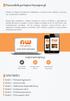 Przewodnik po Najem-Wynajem.pl Witamy na Najem-Wynajem.pl! Dziękujemy za okazane nam zaufanie i cieszymy się z nawiązanej współpracy. Rozpoczęcie współpracy z Najem Wynajem to szansa zaistnienia w największym
Przewodnik po Najem-Wynajem.pl Witamy na Najem-Wynajem.pl! Dziękujemy za okazane nam zaufanie i cieszymy się z nawiązanej współpracy. Rozpoczęcie współpracy z Najem Wynajem to szansa zaistnienia w największym
Podręcznik użytkownika serwisu internetowego
 Podręcznik użytkownika serwisu internetowego www.ofercom.pl Spis treści Co to jest ofercom.pl?... 2 Rejestracja i pierwsze logowanie... 3 Dodawanie wizytówek... 3 Dodawanie kuponów... 4 Wyszukiwanie firm...
Podręcznik użytkownika serwisu internetowego www.ofercom.pl Spis treści Co to jest ofercom.pl?... 2 Rejestracja i pierwsze logowanie... 3 Dodawanie wizytówek... 3 Dodawanie kuponów... 4 Wyszukiwanie firm...
Instrukcja korzystania z usługi EMAIL2SMS. Wersja 2.0 [12 stycznia 2014] http://bramka.gsmservice.pl e-mail: bramka@gsmservice.pl
![Instrukcja korzystania z usługi EMAIL2SMS. Wersja 2.0 [12 stycznia 2014] http://bramka.gsmservice.pl e-mail: bramka@gsmservice.pl Instrukcja korzystania z usługi EMAIL2SMS. Wersja 2.0 [12 stycznia 2014] http://bramka.gsmservice.pl e-mail: bramka@gsmservice.pl](/thumbs/24/2419682.jpg) http://bramka.gsmservice.pl e-mail: bramka@gsmservice.pl Bramka SMS: Obsługiwanych ponad 700 sieci w ponad 200 krajach Świata SMSy z własnym polem nadawcy Raporty doręczeń Obsługa długich wiadomości SMS
http://bramka.gsmservice.pl e-mail: bramka@gsmservice.pl Bramka SMS: Obsługiwanych ponad 700 sieci w ponad 200 krajach Świata SMSy z własnym polem nadawcy Raporty doręczeń Obsługa długich wiadomości SMS
elektroniczna Platforma Usług Administracji Publicznej
 elektroniczna Platforma Usług Administracji Publicznej Instrukcja użytkownika Profil Zaufany wersja 02-02. Ministerstwo Spraw Wewnętrznych i Administracji ul. Batorego 5, 02-591 Warszawa www.epuap.gov.pl
elektroniczna Platforma Usług Administracji Publicznej Instrukcja użytkownika Profil Zaufany wersja 02-02. Ministerstwo Spraw Wewnętrznych i Administracji ul. Batorego 5, 02-591 Warszawa www.epuap.gov.pl
Biblioteki publiczne
 Instrukcja pracy w programie do gromadzenia danych statystycznych w ramach projektu Analiza Funkcjonowania Bibliotek Biblioteki publiczne Spis treści 1. Użytkownicy i uprawnienia 1 2. Logowanie/rejestracja
Instrukcja pracy w programie do gromadzenia danych statystycznych w ramach projektu Analiza Funkcjonowania Bibliotek Biblioteki publiczne Spis treści 1. Użytkownicy i uprawnienia 1 2. Logowanie/rejestracja
Biblioteki publiczne
 Instrukcja pracy w programie do gromadzenia danych statystycznych w ramach projektu Analiza Funkcjonowania Bibliotek Biblioteki publiczne Spis treści 1. Użytkownicy i uprawnienia 1 2. Logowanie/rejestracja
Instrukcja pracy w programie do gromadzenia danych statystycznych w ramach projektu Analiza Funkcjonowania Bibliotek Biblioteki publiczne Spis treści 1. Użytkownicy i uprawnienia 1 2. Logowanie/rejestracja
DUŃSKI URZĄD DS. DZIAŁALNOŚCI GOSPODARCZEJ REJESTRACJA USŁUG W REJESTRZE RUT. Instrukcja rejestrowania
 DUŃSKI URZĄD DS. DZIAŁALNOŚCI GOSPODARCZEJ REJESTRACJA USŁUG W REJESTRZE RUT Spis treści 1 WPROWADZENIE...3 2 DOSTĘP DO RUT...3 2.1 Logowanie...4 2.1.1 Logowanie przy użyciu nazwy użytkownika i hasła...5
DUŃSKI URZĄD DS. DZIAŁALNOŚCI GOSPODARCZEJ REJESTRACJA USŁUG W REJESTRZE RUT Spis treści 1 WPROWADZENIE...3 2 DOSTĘP DO RUT...3 2.1 Logowanie...4 2.1.1 Logowanie przy użyciu nazwy użytkownika i hasła...5
Facebook, Nasza klasa i inne. www.facebook.com. podstawowe informacje o serwisach społeczności internetowych. Cz. 2. Facebook
 Facebook, Nasza klasa i inne podstawowe informacje o serwisach społeczności internetowych Cz. 2. Facebook www.facebook.com Facebook to drugi najczęściej wykorzystywany portal społecznościowy w Polsce i
Facebook, Nasza klasa i inne podstawowe informacje o serwisach społeczności internetowych Cz. 2. Facebook www.facebook.com Facebook to drugi najczęściej wykorzystywany portal społecznościowy w Polsce i
Jak...korzystać z funkcji PO Convert, aby ze zlecenia zakupu utworzyć fakturę
 1 / 6 Jak...korzystać z funkcji PO Convert, aby ze zlecenia zakupu utworzyć fakturę 1. Logowanie na konto w serwisie OB10 Wejdź na stronę www.ob10.com. Jeżeli potrzebujesz pomocy, możesz skorzystać z poradnika
1 / 6 Jak...korzystać z funkcji PO Convert, aby ze zlecenia zakupu utworzyć fakturę 1. Logowanie na konto w serwisie OB10 Wejdź na stronę www.ob10.com. Jeżeli potrzebujesz pomocy, możesz skorzystać z poradnika
Dokumentacja panelu Klienta
 Dokumentacja panelu Klienta Wersja 1.2 Strona 1 z 25 Spis treści Historia zmian... 3 Logowanie do panelu Klienta... 4 Panel... 5 Wysyłki... 6 Przyłączenia... 7 Ustawienia... 8 Zasoby... 8 Integracje...
Dokumentacja panelu Klienta Wersja 1.2 Strona 1 z 25 Spis treści Historia zmian... 3 Logowanie do panelu Klienta... 4 Panel... 5 Wysyłki... 6 Przyłączenia... 7 Ustawienia... 8 Zasoby... 8 Integracje...
Instrukcja instalacji aplikacji TNS mobistat. Smartfon Android. Help Desk
 Instrukcja instalacji aplikacji TNS mobistat Smartfon Android Help Desk badanie@mobistat.pl +48 504 129 635 Kilka uwag ogólnych Gdy mamy wątpliwości, czy któryś z elementów ścieżki badania działa poprawnie,
Instrukcja instalacji aplikacji TNS mobistat Smartfon Android Help Desk badanie@mobistat.pl +48 504 129 635 Kilka uwag ogólnych Gdy mamy wątpliwości, czy któryś z elementów ścieżki badania działa poprawnie,
Espago Bill - Podręcznik użytkownika. Podręcznik użytkownika
 Espago Bill - Podręcznik użytkownika Podręcznik użytkownika # # # 1 Spis treści: Wprowadzenie 3 Nowe konto w panelu administracyjnym oraz informacje ogólne 3 Konta klientów 7 Plany 9 Grupy klientów 10
Espago Bill - Podręcznik użytkownika Podręcznik użytkownika # # # 1 Spis treści: Wprowadzenie 3 Nowe konto w panelu administracyjnym oraz informacje ogólne 3 Konta klientów 7 Plany 9 Grupy klientów 10
1. Jak utworzyć nowe konto Kandydata (egzaminowanego)?... 3. 2. Jak zalogować się na konto Kandydata (egzaminowanego)?... 5
 Spis treści 1. Jak utworzyć nowe konto Kandydata (egzaminowanego)?... 3 2. Jak zalogować się na konto Kandydata (egzaminowanego)?... 5 3. Jak odzyskać (zresetować) zapomniane hasło do Systemu?... 6 4.
Spis treści 1. Jak utworzyć nowe konto Kandydata (egzaminowanego)?... 3 2. Jak zalogować się na konto Kandydata (egzaminowanego)?... 5 3. Jak odzyskać (zresetować) zapomniane hasło do Systemu?... 6 4.
PODSTAWOWE INFORMACJE
 PODSTAWOWE INFORMACJE STRONA GŁÓWNA REJESTRACJA/ LOGOWANIE ZASADY ZAMAWIANIA POSIŁKÓW Zamówienia należy składać tylko poprzez naszą stronę internetową: www.kuchniacateringowa.pl Zamówienie należy złożyć
PODSTAWOWE INFORMACJE STRONA GŁÓWNA REJESTRACJA/ LOGOWANIE ZASADY ZAMAWIANIA POSIŁKÓW Zamówienia należy składać tylko poprzez naszą stronę internetową: www.kuchniacateringowa.pl Zamówienie należy złożyć
System dostarczania treści podręcznik użytkownika
 System dostarczania treści podręcznik użytkownika Leonardo da Vinci Transfer innowacji MEDILINGUA - Advancing vocational competences in foreign languages for paramedics MEDILINGUA - Rozwój umiejętności
System dostarczania treści podręcznik użytkownika Leonardo da Vinci Transfer innowacji MEDILINGUA - Advancing vocational competences in foreign languages for paramedics MEDILINGUA - Rozwój umiejętności
Portal Personelu Medycznego. 2010 Global Services Sp. z o.o.
 Portal Personelu Medycznego 2 Portal Personelu Medycznego Spis treści Rozdział I Wprowadzenie 3 Rozdział II Konfiguracja 4 Rozdział III Aktywacja 5 Rozdział IV Opis aplikacji 7 Rozdział V Obsługa okien
Portal Personelu Medycznego 2 Portal Personelu Medycznego Spis treści Rozdział I Wprowadzenie 3 Rozdział II Konfiguracja 4 Rozdział III Aktywacja 5 Rozdział IV Opis aplikacji 7 Rozdział V Obsługa okien
PRZEWODNIK UŻYTKOWNIKA PO PORTALU KARTOWYM KARTOSFERA
 PRZEWODNIK UŻYTKOWNIKA PO PORTALU KARTOWYM KARTOSFERA SPIS TREŚCI 1. Wstęp...3 1.1 Zanim zaczniesz konfiguracja przeglądarki internetowej...3 2. Rejestracja i logowanie w portalu kartowym...3 2.1 Rejestracja
PRZEWODNIK UŻYTKOWNIKA PO PORTALU KARTOWYM KARTOSFERA SPIS TREŚCI 1. Wstęp...3 1.1 Zanim zaczniesz konfiguracja przeglądarki internetowej...3 2. Rejestracja i logowanie w portalu kartowym...3 2.1 Rejestracja
Przewodnik gimnazjalisty systemu e-rekrutacja. PTH Technika
 Przewodnik gimnazjalisty systemu e-rekrutacja PTH Technika Spis treści Spis treści...2 Przeglądanie ofert szkół... 3 Lista szkół...3 Wizytówka wybranej szkoły...4 Lista oddziałów wybranej szkoły... 6 Widok
Przewodnik gimnazjalisty systemu e-rekrutacja PTH Technika Spis treści Spis treści...2 Przeglądanie ofert szkół... 3 Lista szkół...3 Wizytówka wybranej szkoły...4 Lista oddziałów wybranej szkoły... 6 Widok
USOSweb U-MAIL https://usosweb.ajd.czest.pl
 Akademia im. Jana Długosza w Częstochowie Dział Rozwoju i Obsługi Dydaktyki Zespół Systemów Informatycznych Obsługi Dydaktyki USOSweb U-MAIL https://usosweb.ajd.czest.pl Instrukcja zawiera podstawowe informacje
Akademia im. Jana Długosza w Częstochowie Dział Rozwoju i Obsługi Dydaktyki Zespół Systemów Informatycznych Obsługi Dydaktyki USOSweb U-MAIL https://usosweb.ajd.czest.pl Instrukcja zawiera podstawowe informacje
https://www.nfz-zielonagora.pl/clo_wl/
 pierwsze kroki Spis treści 1. Logowanie... 1 2. Zmiana hasła... 2 3. Dane potrzebne do odzyskiwania hasła... 3 4. Odzyskiwanie hasła... 4 a) skorzystanie z opcji odzyskiwania hasła przez odpowiedź na pytanie...
pierwsze kroki Spis treści 1. Logowanie... 1 2. Zmiana hasła... 2 3. Dane potrzebne do odzyskiwania hasła... 3 4. Odzyskiwanie hasła... 4 a) skorzystanie z opcji odzyskiwania hasła przez odpowiedź na pytanie...
Regulamin korzystania z usługi Play24
 Regulamin korzystania z usługi Play24 Definicje 1 Wyrazy pisane wielką literą oznaczają: 1. Abonent osoba fizyczna, osoba prawna lub jednostka organizacyjna nieposiadająca osobowości prawnej, która zawarła
Regulamin korzystania z usługi Play24 Definicje 1 Wyrazy pisane wielką literą oznaczają: 1. Abonent osoba fizyczna, osoba prawna lub jednostka organizacyjna nieposiadająca osobowości prawnej, która zawarła
Zdalny dostęp do Funduszu Arka BZ WBK FIO. Przewodnik ( )
 Zdalny dostęp do Funduszu Arka BZ WBK FIO Przewodnik www.arka.pl 801 123 801 (+48 61 885 19 19) Spis treści ZLECENIA I DYSPOZYCJE DOSTĘPNE ZA POŚREDNICTWEM TELEFONU ORAZ INTERNETU. 3 TWÓJ NUMER UCZESTNIKA,
Zdalny dostęp do Funduszu Arka BZ WBK FIO Przewodnik www.arka.pl 801 123 801 (+48 61 885 19 19) Spis treści ZLECENIA I DYSPOZYCJE DOSTĘPNE ZA POŚREDNICTWEM TELEFONU ORAZ INTERNETU. 3 TWÓJ NUMER UCZESTNIKA,
Instrukcja użytkownika
 Instrukcja użytkownika Systemu MEWA 2.0 w ramach Regionalnego Programu Operacyjnego Województwa Mazowieckiego 2014-2020 dla wnioskodawców/beneficjentów 1. Wstęp System MEWA 2.0 jest narzędziem przeznaczonym
Instrukcja użytkownika Systemu MEWA 2.0 w ramach Regionalnego Programu Operacyjnego Województwa Mazowieckiego 2014-2020 dla wnioskodawców/beneficjentów 1. Wstęp System MEWA 2.0 jest narzędziem przeznaczonym
Przewodnik dla ucznia
 Przewodnik dla ucznia Jak założyć konto i pracować z Oxford English Online? Z przewodniekiem dla ucznia to proste! Strona logowania Aby rozpocząć korzystanie z OEO załóż swoje konto. W tym celu należy
Przewodnik dla ucznia Jak założyć konto i pracować z Oxford English Online? Z przewodniekiem dla ucznia to proste! Strona logowania Aby rozpocząć korzystanie z OEO załóż swoje konto. W tym celu należy
Wstęp. Jakie dane przetwarzamy?
 Wstęp Lunching.pl sp. z o.o. ul. Fabrycza 20A 31 553 Kraków NIP: 6751527515 KRS: 0000586924 Operator aplikacji lunching.pl jest Administratorem danych osobowych (Administrator) gromadzonych i przetwarzanych
Wstęp Lunching.pl sp. z o.o. ul. Fabrycza 20A 31 553 Kraków NIP: 6751527515 KRS: 0000586924 Operator aplikacji lunching.pl jest Administratorem danych osobowych (Administrator) gromadzonych i przetwarzanych
Instrukcja obsługi xapp.pl
 Instrukcja obsługi xapp.pl Aplikacja mobilna Logowanie do aplikacji Aby zalogować się do aplikacji należy posiadać połączenie z Internetem. Pracodawca powinien dostarczyć login w postaci adresu e-mail,
Instrukcja obsługi xapp.pl Aplikacja mobilna Logowanie do aplikacji Aby zalogować się do aplikacji należy posiadać połączenie z Internetem. Pracodawca powinien dostarczyć login w postaci adresu e-mail,
Instrukcja składania wniosku on-line na PIU (na przykładzie wniosku o ustalenie prawa do świadczenia wychowawczego 500+)
 Instrukcja składania wniosku on-line na PIU Emp@tia (na przykładzie wniosku o ustalenie prawa do świadczenia wychowawczego 500+) Czerwiec 2019 1 Spis treści 1. Rejestracja w module ewnioski (zakładanie
Instrukcja składania wniosku on-line na PIU Emp@tia (na przykładzie wniosku o ustalenie prawa do świadczenia wychowawczego 500+) Czerwiec 2019 1 Spis treści 1. Rejestracja w module ewnioski (zakładanie
CitiManager Krótki przewodnik dla Posiadaczy kart
 1 CitiManager Krótki przewodnik dla Posiadaczy kart Lipiec 2015 Rozwiązania skarbowe i handlowe CitiManager - Krótki przewodnik dla Posiadaczy kart Spis treści 2 Spis treści Wnioskowanie o wydanie karty
1 CitiManager Krótki przewodnik dla Posiadaczy kart Lipiec 2015 Rozwiązania skarbowe i handlowe CitiManager - Krótki przewodnik dla Posiadaczy kart Spis treści 2 Spis treści Wnioskowanie o wydanie karty
Dokumentacja panelu Klienta
 Dokumentacja panelu Klienta Wersja 1.1 Strona 1 z 17 Spis treści Historia zmian... 3 Logowanie do Panelu Klienta... 4 Panel... 5 Wysyłki... 6 Przyłączenia... 7 Ustawienia... 8 Zasoby... 8 Integracje...
Dokumentacja panelu Klienta Wersja 1.1 Strona 1 z 17 Spis treści Historia zmian... 3 Logowanie do Panelu Klienta... 4 Panel... 5 Wysyłki... 6 Przyłączenia... 7 Ustawienia... 8 Zasoby... 8 Integracje...
SPIS TREŚCI Instrukcja samodzielnej aktywacji usługi e-faktura
 Usługa e-faktura SPIS TREŚCI Instrukcja samodzielnej aktywacji usługi e-faktura 1. STRONA LOGOWANIA 2. REJESTRACJA W STREFIE KLIENTA 3. SAMODZIELNA AKTYWACJA E-FAKTURY Z POZIOMU ZAKŁADKI/KARTY MOJE KONTO
Usługa e-faktura SPIS TREŚCI Instrukcja samodzielnej aktywacji usługi e-faktura 1. STRONA LOGOWANIA 2. REJESTRACJA W STREFIE KLIENTA 3. SAMODZIELNA AKTYWACJA E-FAKTURY Z POZIOMU ZAKŁADKI/KARTY MOJE KONTO
Skrócona karta informacyjna nt. rejestracji dla pracowników/użytkowników
 Skrócona karta informacyjna nt. rejestracji dla pracowników/użytkowników Aktualizacja marzec 2017 Spis treści Rejestracja... 2 Aktywacja adresu e-mail... 9 Aktywacja telefonu komórkowego... 9 Nie pamiętasz
Skrócona karta informacyjna nt. rejestracji dla pracowników/użytkowników Aktualizacja marzec 2017 Spis treści Rejestracja... 2 Aktywacja adresu e-mail... 9 Aktywacja telefonu komórkowego... 9 Nie pamiętasz
INSTRUKCJA UŻYTKOWNIKA
 INSTRUKCJA UŻYTKOWNIKA DLA FIRM SZKOLENIOWYCH JAK KORZYSTAĆ Z MODUŁU FIRMY SZKOLENIOWEJ narzędzia informatycznego opracowanego w ramach projektu Czas zawodowców wielkopolskie kształcenie zawodowe Wielkopolski
INSTRUKCJA UŻYTKOWNIKA DLA FIRM SZKOLENIOWYCH JAK KORZYSTAĆ Z MODUŁU FIRMY SZKOLENIOWEJ narzędzia informatycznego opracowanego w ramach projektu Czas zawodowców wielkopolskie kształcenie zawodowe Wielkopolski
INSTRUKCJA zakładania konta w Społecznoś ci CEO
 INSTRUKCJA zakładania konta w Społecznoś ci CEO KROK 1 W celu uzupełnienia formularza rejestracyjnego należy zarejestrować/zalogować się w Społeczności CEO https://spolecznosc.ceo.org.pl. Społeczność CEO
INSTRUKCJA zakładania konta w Społecznoś ci CEO KROK 1 W celu uzupełnienia formularza rejestracyjnego należy zarejestrować/zalogować się w Społeczności CEO https://spolecznosc.ceo.org.pl. Społeczność CEO
Portal kandydata Korzystając z portalu kandydata możesz silver
 Przewodnik gimnazjalisty Portal kandydata Korzystając z portalu kandydata możesz sprawdzić ofertę szkół w Informatorze wprowadzić swoje podanie do systemu pobrać i zapisać na dysku podanie a następnie
Przewodnik gimnazjalisty Portal kandydata Korzystając z portalu kandydata możesz sprawdzić ofertę szkół w Informatorze wprowadzić swoje podanie do systemu pobrać i zapisać na dysku podanie a następnie
Przewodnik po Systemie Internetowym Sez@m dla Klientów posiadających w tym systemie dostęp wyłącznie do kart kredytowych i innych kredytów.
 Przewodnik po Systemie Internetowym Sez@m dla Klientów posiadających w tym systemie dostęp wyłącznie do kart kredytowych i innych kredytów. Spis treści WSTĘP... 2 LOGOWANIE DO SYSTEMU SEZ@M... 3 SAMODZIELNE
Przewodnik po Systemie Internetowym Sez@m dla Klientów posiadających w tym systemie dostęp wyłącznie do kart kredytowych i innych kredytów. Spis treści WSTĘP... 2 LOGOWANIE DO SYSTEMU SEZ@M... 3 SAMODZIELNE
